Как взломать черный список в вк. Как убрать из черного списка в одноклассниках
Посмотреть свой ЧС (черный список) ВКонтакте требуется, чтобы определить, кого ты туда занес и заблокировал (то есть эти люди больше не могут тебе писать и не могут смотреть твою страницу). Может быть, ты заблокировал человека по ошибке, а может, это было осознанное решение, но сейчас обида уже прошла и ты хочешь удалить его из черного списка. Обо всем этом читай дальше.
Как посмотреть черный список ВКонтакте (узнать, кого я заблокировал)?
Твой черный список людей ВКонтакте находится в настройках. Чтобы открыть настройки в обычной версии ВКонтакте, нажми справа вверху на свое имя или на аватарку — откроется меню. Затем выбери там пункт Настройки
:
Настройки состоят из нескольких разделов. Тебе нужен Чёрный список
— нажми на этот пункт в правой колонке.
А еще свой черный список можно сразу открыть по этой ссылке: Мой черный список .
Перед тобой откроется список всех людей, кого ты когда-либо заблокировал. Когда ты заносишь кого-нибудь в черный список, он остается там навсегда. Точнее, до тех пор, пока ты его сам не разблокируешь.
Когда ты заносишь кого-нибудь в черный список, он остается там навсегда. Точнее, до тех пор, пока ты его сам не разблокируешь.
Как открыть черный список ВКонтакте в мобильной версии, в приложении на телефоне?
Примерно так же. Сначала нажми на кнопку главного меню (три полоски слева вверху), потом прокрути меню вниз (если его не видно целиком), нажми Настройки
и затем Чёрный список
. Кроме того, в мобильной версии можешь попасть туда по этой ссылке: Мой черный список .
Как разблокировать человека ВКонтакте, убрать из черного списка?
Эти способы для полной версии ВКонтакте. Для мобильной — смотри дальше.
1-й способ
Сначала открой черный список (смотри выше, как это сделать). Далее, напротив каждого человека есть ссылка Удалить из списка
. Выбери человека, которого ты хочешь разблокировать, и нажми «Удалить из списка». После этого он сразу же сможет смотреть твою страницу и писать тебе в личку.
2-й способ
Зайди на страницу этого человека и найди кнопку с тремя точками (меню) — под главной фотографией.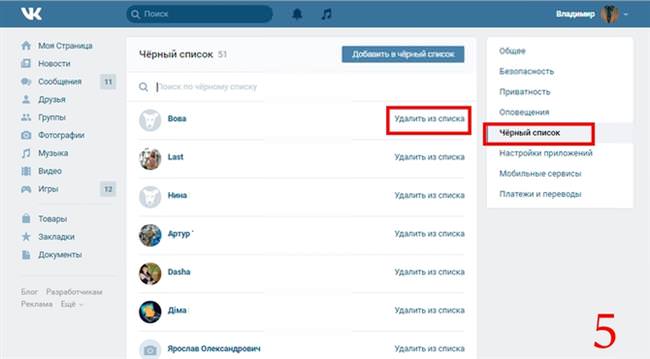 Нажми на нее и выбери пункт Разблокировать
Нажми на нее и выбери пункт Разблокировать
. Нажми на него. Вот и все!
Как разблокировать человека ВКонтакте, убрать из черного списка в мобильной версии ВКонтакте?
1-й способ в мобильной версии
Открой черный список по ссылке Мой черный список . Нажми на человека, которого хочешь убрать из заблокированных, затем на его странице найди в «Действиях» пункт Разблокировать
и нажми на него.
2-й способ в мобильной версии
Точно так же открой черный список, переключись на полную версию (ссылка «Полная версия» в самом-самом низу страницы) и нажми Удалить из списка
напротив нужного человека. Если мелко, увеличь изображение пальцами. Затем ты сможешь вернуться к мобильной версии по ссылке в левой колонке — «Перейти к мобильной версии».
Как найти человека в своем черном списке?
В самом верху черного списка есть поле Поиск по черному списку
. Нажми туда и начни набирать имя или фамилию человека, который тебя интересует — ты быстро его найдешь.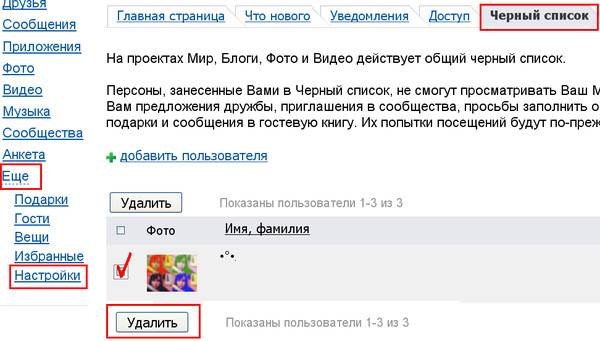 Эта функция полезна, когда в твоем черном списке много людей.
Эта функция полезна, когда в твоем черном списке много людей.
Как посмотреть чужой черный список? Как узнать, есть ли я в черном списке?
Посмотреть чужой черный список нельзя, это личная тайна каждого пользователя. Но можно легко определить, находишься ли ты в черном списке конкретного человека. Вот инструкция: .
Иногда случается ситуация: читаете новости, решаете написать и отправить сообщение пользователю в Одноклассниках, поставить оценку его фотографии, однако нет возможности выполнить действия. Доступ закрыт. Вы в черном списке. По каким причинам вы попали туда – неважно. Если человек внес вас в такой список, значит, были на это свои причины.
Как узнать что я в черном списке в Одноклассниках
Получив сообщение: «информация недоступна, этот пользователь добавил вас в черный список», будьте уверены, ваше имя в черном списке.
По каким причинам – неважно. Подобная ситуация может коснуться любого.
СПРАВКА.
Заблокированный пользователь не сможет посетить страничку, оставить послания, комментарии, оценить фотографии.
Как узнать у кого я в черном списке в Одноклассниках
Люди, что внесли вас в черный список, не отобразятся на вашей странице в удобном виде, чтобы вы могли легко и свободно увидеть имена. Только переходя на страницы пользователей, вы можете узнать, что в ЧС.
Как выйти из черного списка
Многие пользователи задаются вопросом: «как убрать себя из черного списка».
Самостоятельно удалить себя из черного списка, невозможно. Подобная возможность не предусмотрена сервисом. Списком может управлять только владелец.
В интернете имеется множество программ, обещающих взломать, обойти блэклисты. Большинство подобных приложений — вредоносные.
ВНИМАНИЕ
Не верьте сайтам, программам, обещающим решить проблему. Все, чего вы сможете добиться – вручить данные учетных записей.
Рассмотрим несколько вариантов.
Выбираем самый простой вариант. Что следует сделать?
- Создать вторую страничку, зайти на нее, найти друга, с которым нужно пообщаться или изучить информацию о нем.

- Можно написать человеку сообщение с новой страницы с просьбой разблокировать черный список, узнать причину, то есть спросить: почему внес меня в ЧС, при желании извиниться.
При положительном развитии сюжета оппонент исключит вас из черного списка, и проблема будет решена.
Если не получилось, придется искать более сложные пути.
- Нужен анонимайзер или программа для изменения ip.
- Поменяв ip – адрес, на странице настроек измените пароль, удалите страницу.
Более подробно о том, как удалить страницу в Одноклассниках, читайте
- Далее пишете в поддержку ОК с просьбой о , уже со своего ip. Объясняете, что вас пытались взломать, все удалено..
- Администрация ОК восстановит страницу, вам удалось обойти ЧС.
ВНИМАНИЕ!
Применяя способ, учитывайте риски.
- Войдите в социальную сеть под другим логином, используя верный пароль.
- Пролистайте вниз, найдите нужную кнопку.
 Теперь можно посмотреть всех людей ЧС.
Теперь можно посмотреть всех людей ЧС.
- Подведите курсор мыши к своему имени.
- Выберите «разблокировать».
- Подтвердите удаление.
Учтите, в течение суток информация профиля недоступна.
Старайтесь уважать своих собеседников, не ссорьтесь, тогда вероятность оказаться в таком щекотливом положении значительно уменьшается.
Никто не будет ограничивать доступ или считать вас нежелательной персоной, не придется искать ответы на вопросы, которые можно было бы избежать.
Выйти из черного списка. Сделать это можно несколькими способами. Мы рассмотрим каждый из них. Так что давайте поскорее попробуем разобраться в нашем сегодняшнем вопросе.
Как понять
Но перед тем как в «Контакте» выйти из черного списка, нам надо понять, что же происходит с заблокированным пользователем. Надо ведь знать, с чем мы будем иметь дело.
Если вы попали в бан, то это можно легко понять. Пользователь, прикрывший вам доступ к своему профилю, в отличие от вас, страдать не будет.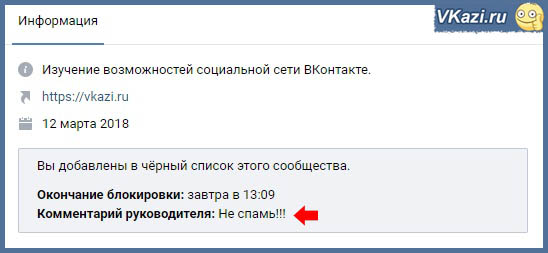 А вот тот, кто попал в ЧС, больше не сможет смотреть информацию, размещенную на страничке. Как правило, все, что вы сможете посмотреть — это и аватарку человека. Вместо личной информации и фотографий вы увидите сообщение о том, что пользователь заблокировал вам доступ. Как бы вы ни старались, посмотреть скрытую информацию у вас не получится. Правда, можно подумать, как в «Контакте» выйти из черного списка, а затем перехитрить сети. Давайте же посмотрим, что можно сделать.
А вот тот, кто попал в ЧС, больше не сможет смотреть информацию, размещенную на страничке. Как правило, все, что вы сможете посмотреть — это и аватарку человека. Вместо личной информации и фотографий вы увидите сообщение о том, что пользователь заблокировал вам доступ. Как бы вы ни старались, посмотреть скрытую информацию у вас не получится. Правда, можно подумать, как в «Контакте» выйти из черного списка, а затем перехитрить сети. Давайте же посмотрим, что можно сделать.
Анонимайзеры
Итак, первый вариант, который мы можем использовать — это так называемые анонимайзеры. Сейчас мы посмотрим, как выйти из черного списка в «ВКонтакте» с помощью данных сервисов. На самом деле это очень легко.
Здесь существует несколько вариантов развития событий. Первый — это когда вы авторизовываетесь и входите в свой профиль с помощью анонимайзера. Когда вы найдете подходящий сервис (например, «Инставэй»), просто введите ссылку на сайт социальной сети, а затем пройдите авторизацию. Теперь ваш IP не будет виден системе, и вы сможете посетить заблокированную страничку.
Не решает проблему с выходом из черного списка. Вы все равно останетесь в нем. Так что придется искать другие способы, как в «Контакте» выйти из черного списка. Такие секреты имеются, хоть их не так уж и много.
Из групп
Начнем с вами с того, что попробуем разобраться, как выйти из черного списка в «Контакте» в группе. Честно говоря, бан в сообществах — явление довольно редкое. Чтобы схлопотать его, придется очень сильно постараться. Предположим, что вы все-таки добились своего, и теперь доступ прикрыт. Так что придется думать, как вернуть все на свои места.
К сожалению, если вы думаете, как можно выйти из черного списка «ВКонтакте», то должны немного огорчить вас — нет никаких гарантий, что это получится. Тем не менее попытаться стоит. Начнем мы с наиболее простого варианта. Для начала придется создать ссылку: http://vkontakte.ru/groups.php?act=unban&gid=XXXX&id=####, где XXXX — это ID группы, где вы схлопотали бан, а #### — это ваш ID. Теперь потребуется отправить сообщение администрации группы с каким-нибудь призванием. Главное, чтобы человек перешел по ссылке. Если админ сделает это, то вы будете разбанены.
Главное, чтобы человек перешел по ссылке. Если админ сделает это, то вы будете разбанены.
К сожалению, сейчас заставить человека посетить тот или иной адрес довольно трудно. Так что придется хорошенько постараться, чтобы воплотить свою задумку в жизнь. Если данный вариант не прокатил, то можно оставить затею. Теперь давайте посмотрим с вами, как в «Контакте» выйти из черного списка пользователя.
Пользователи
На самом деле рассматриваемый сейчас способ не дает вам гарантии на то, что вы сможете перехитрить систему и избавиться от бана. Тем не менее постараться стоит.
Для начала создайте новый аккаунт или попросите друга о помощи. В общем, любого пользователя, который вам знаком. Теперь останется сделать несколько простых действий — и все готово.
Данный способ чем-то напоминает предыдущий метод. Вам все так же придется формировать специальную ссылку, а затем придумывать пути, чтобы пользователь перешел по ней. То, что вы должны написать, выглядит следующим образом: http://vkontakte.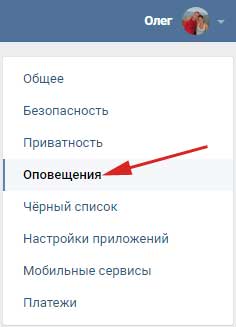 ru/settings.php?act=delFromBlackList&id=XXXX. Здесь XXXX — это ваш ID.
ru/settings.php?act=delFromBlackList&id=XXXX. Здесь XXXX — это ваш ID.
После того как все готово, надо придумать предлог или тему, чтобы можно было попросить заблокировавшего вас пользователя перейти по ней. Главное, чтобы это не было похоже на спам. Правдоподобные сообщения помогут вам в этом деле. Если пользователь посетит ссылку, то вы автоматически разбокируетесь. Как видите, ничего сложного.
Договориться
А вот теперь мы попробуем с вами поговорить о более подходящем методе. Если ваш друг или знакомый по какой-то причине прикрыл доступ к своей страничке, то, скорее всего, вы его очень сильно обидели. В этом случае не нужно искать обходных путей — просто пойдите и помиритесь с товарищем.
Вообще, договориться о снятии запрета сейчас гораздо проще, чем заставить пользователя перейти по какой-то подозрительной ссылке, тем более если ему напишет абсолютно незнакомый человек. Так что старайтесь не вызывать подозрений и использовать только честные способы обхода черного списка.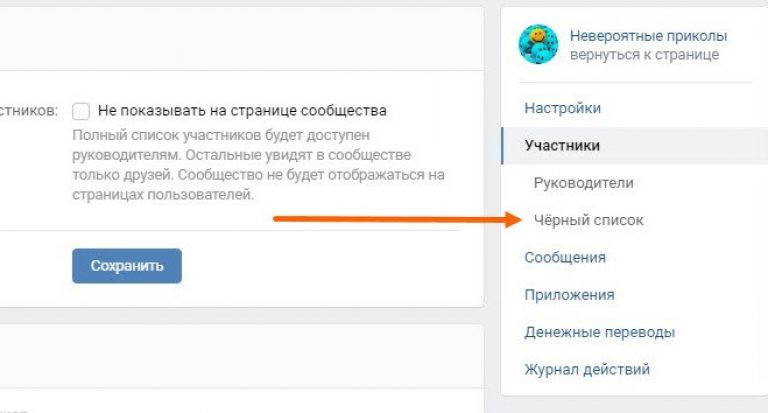
Правда, есть и еще один довольно интересный вариант развития событий. Речь идет о создании абсолютно нового профиля. Вы можете изменить имя и фотографии, информацию и так далее. После того как вы закончите, попробуйте посетить страничку пользователя или группу — она не будет заблокирована. Так что выбирайте сами, что конкретно подходит именно вам, а затем просто действуйте.
Пользователи ВК имеют возможность ограничивать доступ к своей странице. Чтобы понять, что вы находитесь в черном списке у человека, перейдите в его профиль. Если среди предложенных действий нет возможности отправить личное сообщение, то вы заблокированы.
На текущий момент, выйти из черного списка есть только один способ — написать личное сообщение пользователю или администраторам групп, которые вас заблокировали.
Способ, который позволит вам обойти черный список, это лично выяснить причину бана. Возможно, вы были заблокированы по ошибке. Если разблокировать себя после этого не удалось, то попробуйте следующее:
- Отправьте заблокировавшему вас человеку текст «http://vk.
 com/settings.php?act=delFromBlackList&id=***», где вместо точек нужно указать номер своего id. Самостоятельно это сделать не получится из-за бана, поэтому можно попросить написать своего друга или зарегистрировать новый аккаунт. После того, как пользователь пройдет по ссылке, вы автоматически выйдите из-под блокировки.
com/settings.php?act=delFromBlackList&id=***», где вместо точек нужно указать номер своего id. Самостоятельно это сделать не получится из-за бана, поэтому можно попросить написать своего друга или зарегистрировать новый аккаунт. После того, как пользователь пройдет по ссылке, вы автоматически выйдите из-под блокировки.
- Чтобы удалить себя из бана сообществ, отправьте модератору сообщение такого содержания: «http://vkontakte.ru/groups.php?act=unban&gid=***&id=ххх». Вместо «***» укажите id группы, а вместо «ххх» — свой личный идентификатор.
Сообщение, написанное лично вероятнее всего, останется незамеченным, поэтому лучше попросить друзей или зарегистрировать новый профиль во ВКонтакте.
Такие же сообщения можно отправить с мобильного устройства как на базе iOS, так и на Android.
Обойти блокировку
Если выйти из блокировки не получилось, то вы все равно можете связаться с пользователем, у которого вы забанены.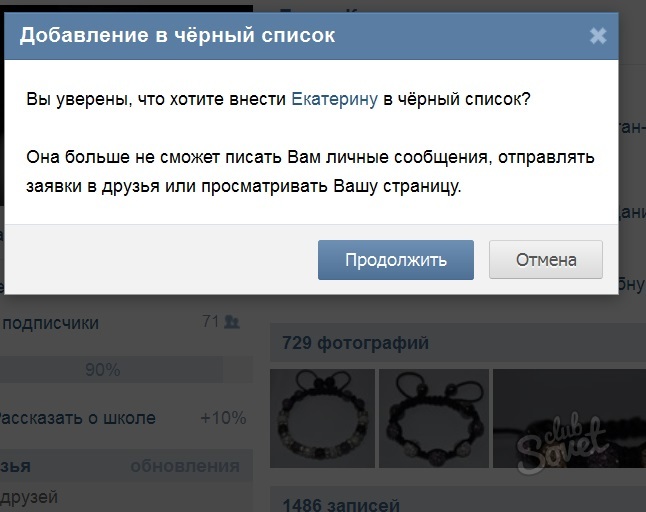 Для этого заходите на страницы общих друзей или сообществ, ищите комментарии к записям и фотографиям, которые оставил этот человек и отвечайте на них.
Для этого заходите на страницы общих друзей или сообществ, ищите комментарии к записям и фотографиям, которые оставил этот человек и отвечайте на них.
Другой способ уйти из-под блокировки без программ и спама в сообщениях – это просто создать новый профиль в социальной сети и завести дружбу с интересующим вас человеком.
Что делать, чтобы убрать друзей из черного списка
Так и, наоборот, убрать из него. Вопрос как убрать человека из черного списка в Одноклассниках, волнует многих пользователей социальной сети, ведь подчас отношения между друзьями могут и наладиться.
Но перед тем как узнать, как убрать из черного списка в Одноклассниках, давайте разберемся, а что вообще может дать ЧС и как в него для начала добавить. Итак, если исключить человека из своих друзей и добавить его в ЧС, то он не сможет просматривать никакие ваши личные данные, начиная от фото и видео, и заканчивая статусом и аудиозаписями. Кроме того, если убрать друга в ЧС, у него не получится написать вам сообщение либо оставить комментарий под фотографией.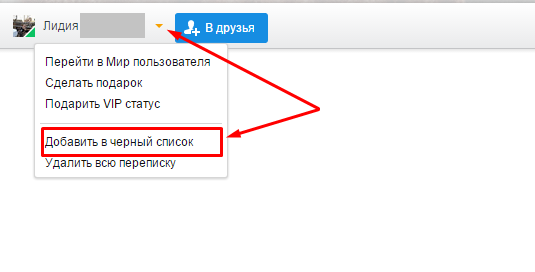
В настоящее время нет никакой сложности в том, чтобы добавить в ЧС – для этого достаточно всего лишь навести курсор на пользователя соцсети и нажать «Заблокировать». Так можно поступить не только с посторонним гостем, но и с другом, который вам чем-то насолил. Впрочем, при восстановлении отношений можно запросто удалить из черного списка в Одноклассниках.
Где найти ЧС
- Найти меню, расположенное вверху справа.
- Нажать на пункт «Черный список».
- В открывшемся окне будут все те люди, которых вы когда-либо вообще добавляли в ЧС. Так можно найти его через телефон или на планшете.
После того как вы нашли его, можно отвечать на следующий вопрос, который наверняка у вас возникнет — как удалить человека из черного списка в Одноклассниках навсегда? И возможно ли это, если вы занесли его в ЧС?
Удаление из ЧС
Итак, когда вам заблагорассудится, вы можете убрать черный список в Одноклассниках, если только пожелаете этого. Но вот незадача – а как очистить черный список в Одноклассниках? Для этого нужно поступить так, как написано ниже:
Но вот незадача – а как очистить черный список в Одноклассниках? Для этого нужно поступить так, как написано ниже:
- Перейти на свою страничку в соцсети, опуститься в самый низ, и найти «Черный список».
- Если нажать на ЧС, то откроются все те люди, которым вы когда-либо запретили вход к своей страничке. А уже на следующей вы обнаружите фото личностей, которых вы внесли в ЧС.
- Для того чтобы удалить черный список в Одноклассниках вообще, либо убрать каких-то конкретных людей, нужно вначале навести на них курсор и выбрать клавишу «Разблокировать». Данную функцию возможно найти в самом конце перечисленных опций.
- Далее следует нажать на «Разблокировать», благодаря чему появится новое окно, где нужно подтвердить тот факт, что вы хотите вернуть человека в друзья, нажав «Удалить».
После того как вы кликните на ссылку «Удалить», ваш друг или просто гость удалится из ЧС. Точно таким же способом можно убрать из данного раздела и других людей, либо и вовсе очистить ЧС.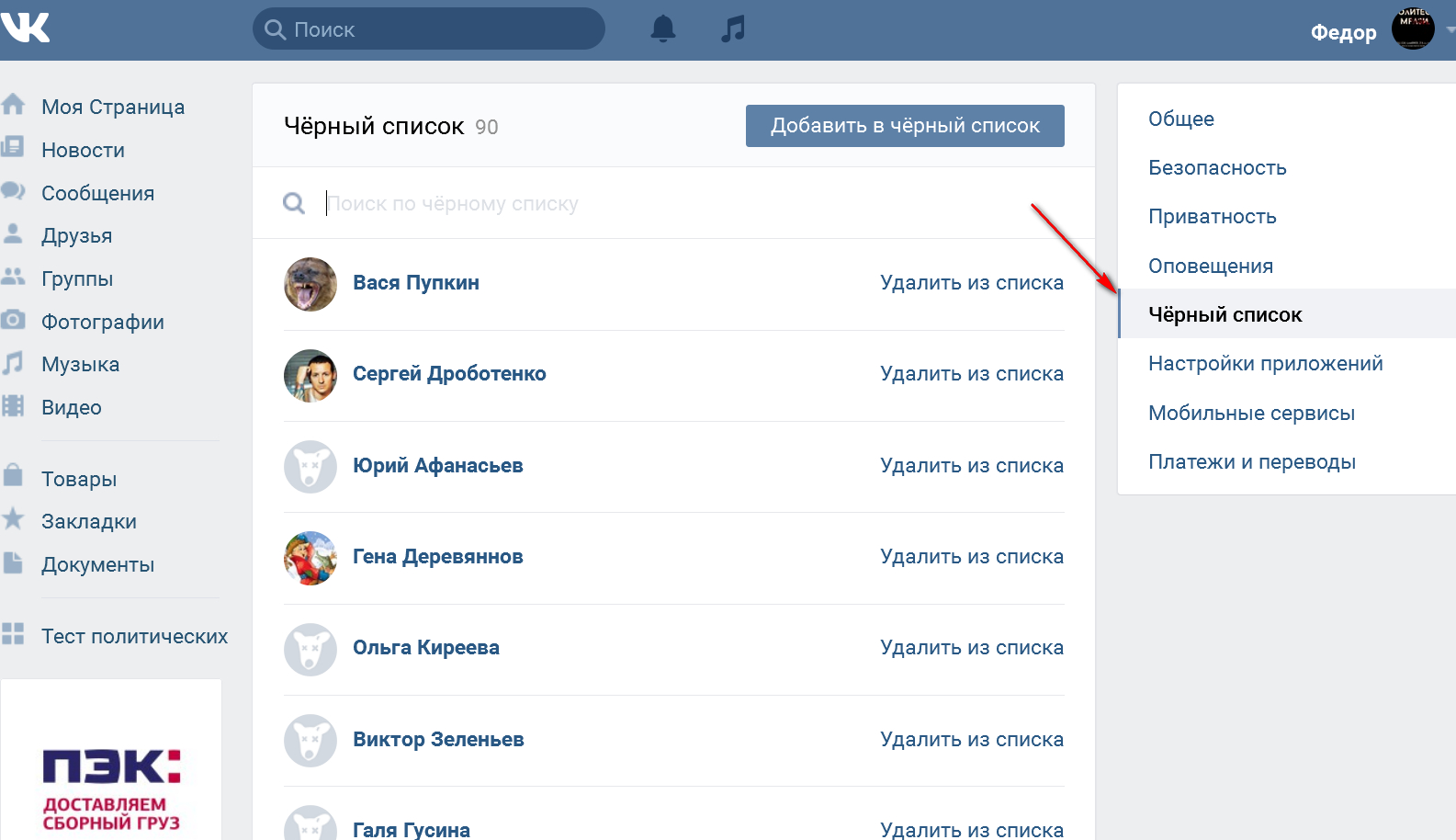 И также нужно действовать, если не понимаете, как убрать человека из черного списка в Одноклассниках с телефона. Однако перед тем, как разблокировать личностей из ЧС, стоит вспомнить о том, что после того, как вы нажмете клавишу «Удалить», эти люди снова смогут писать вам личные письма, проглядывать информацию на вашей стене, видео, фото, оставлять комментарии и отправлять вам подарки. Поэтому, перед тем как разблокировать пользователя, следует уяснить для самого себя, а стоит ли это делать и не повторится ли данная история вновь, после чего вам придется опять добавлять пользователя в ЧС.
И также нужно действовать, если не понимаете, как убрать человека из черного списка в Одноклассниках с телефона. Однако перед тем, как разблокировать личностей из ЧС, стоит вспомнить о том, что после того, как вы нажмете клавишу «Удалить», эти люди снова смогут писать вам личные письма, проглядывать информацию на вашей стене, видео, фото, оставлять комментарии и отправлять вам подарки. Поэтому, перед тем как разблокировать пользователя, следует уяснить для самого себя, а стоит ли это делать и не повторится ли данная история вновь, после чего вам придется опять добавлять пользователя в ЧС.
Как убрать из черного списка
Как удалить себя из черного списка вк. Как убрать себя из черного списка вконтакте у друга
Посмотреть свой ЧС (черный список) ВКонтакте требуется, чтобы определить, кого ты туда занес и заблокировал (то есть эти люди больше не могут тебе писать и не могут смотреть твою страницу). Может быть, ты заблокировал человека по ошибке, а может, это было осознанное решение, но сейчас обида уже прошла и ты хочешь удалить его из черного списка. Обо всем этом читай дальше.
Обо всем этом читай дальше.
Как посмотреть черный список ВКонтакте (узнать, кого я заблокировал)?
Твой черный список людей ВКонтакте находится в настройках. Чтобы открыть настройки в обычной версии ВКонтакте, нажми справа вверху на свое имя или на аватарку — откроется меню. Затем выбери там пункт Настройки
:
Настройки состоят из нескольких разделов. Тебе нужен Чёрный список
— нажми на этот пункт в правой колонке.
А еще свой черный список можно сразу открыть по этой ссылке: Мой черный список .
Перед тобой откроется список всех людей, кого ты когда-либо заблокировал. Когда ты заносишь кого-нибудь в черный список, он остается там навсегда. Точнее, до тех пор, пока ты его сам не разблокируешь.
Как открыть черный список ВКонтакте в мобильной версии, в приложении на телефоне?
Примерно так же. Сначала нажми на кнопку главного меню (три полоски слева вверху), потом прокрути меню вниз (если его не видно целиком), нажми Настройки
и затем Чёрный список
.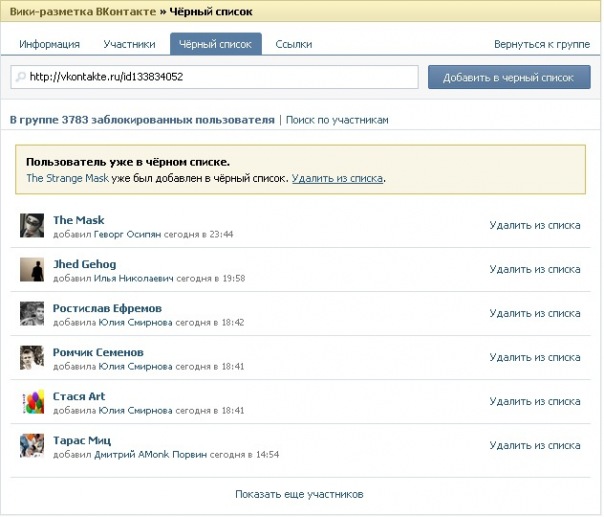 Кроме того, в мобильной версии можешь попасть туда по этой ссылке: Мой черный список .
Кроме того, в мобильной версии можешь попасть туда по этой ссылке: Мой черный список .
Как разблокировать человека ВКонтакте, убрать из черного списка?
Эти способы для полной версии ВКонтакте. Для мобильной — смотри дальше.
1-й способ
Сначала открой черный список (смотри выше, как это сделать). Далее, напротив каждого человека есть ссылка Удалить из списка
. Выбери человека, которого ты хочешь разблокировать, и нажми «Удалить из списка». После этого он сразу же сможет смотреть твою страницу и писать тебе в личку.
2-й способ
Зайди на страницу этого человека и найди кнопку с тремя точками (меню) — под главной фотографией. Нажми на нее и выбери пункт Разблокировать
. Нажми на него. Вот и все!
Как разблокировать человека ВКонтакте, убрать из черного списка в мобильной версии ВКонтакте?
1-й способ в мобильной версии
Открой черный список по ссылке Мой черный список . Нажми на человека, которого хочешь убрать из заблокированных, затем на его странице найди в «Действиях» пункт Разблокировать
и нажми на него.
2-й способ в мобильной версии
Точно так же открой черный список, переключись на полную версию (ссылка «Полная версия» в самом-самом низу страницы) и нажми Удалить из списка
напротив нужного человека. Если мелко, увеличь изображение пальцами. Затем ты сможешь вернуться к мобильной версии по ссылке в левой колонке — «Перейти к мобильной версии».
Как найти человека в своем черном списке?
В самом верху черного списка есть поле Поиск по черному списку
. Нажми туда и начни набирать имя или фамилию человека, который тебя интересует — ты быстро его найдешь. Эта функция полезна, когда в твоем черном списке много людей.
Как посмотреть чужой черный список? Как узнать, есть ли я в черном списке?
Посмотреть чужой черный список нельзя, это личная тайна каждого пользователя. Но можно легко определить, находишься ли ты в черном списке конкретного человека. Вот инструкция: .
Настройки приватности личной страницы вконтакте, позволяют ограничить пользователям доступ к выбранным действиям — комментирование (см. ), просмотр фотографий, видео и тд. Если речь идет о необходимости полной блокировки доступа к вашей странице — используйте функцию «Добавить в черный спискок»
), просмотр фотографий, видео и тд. Если речь идет о необходимости полной блокировки доступа к вашей странице — используйте функцию «Добавить в черный спискок»
(см. ). Она доступна в разделе «Мои настройки»
.
Но что делать, если мы сами попали по какой-то причине в черный список к человеку. Теперь нам доступно для просмотра крайне мало информации — аватарка, статус и время последнего захода (см. ). Вся прочая информация для нас заблокирована.
Можно ли удалить себя из черного списка, и вернуть возможность просмотра страницы
?
Для чего это нужно
Мы уже определились, что при попадании в черный список, мы теряем возможность просматривать и осуществлять какие-либо действия на странице пользователя. А что если нам это необходимо? Вот здесь речь и идет о необходимости удаления из списка заблокированных пользователей.
Можно ли удалить себя из черного списка у друга вконтакте?
Стоит отметить, что некоторое время назад это было вполне возможно. Была небольшая хитрость — вы отправляли пользователю специальную ссылку. Если он переходил по ней — вы удалялись из списка заблокированных. Но теперь эту фишку исправили.
Была небольшая хитрость — вы отправляли пользователю специальную ссылку. Если он переходил по ней — вы удалялись из списка заблокированных. Но теперь эту фишку исправили.
На данный момент рабочего способа нет. Но есть альтернативный. С его помощью, вы по крайней мере, сможете снова получить доступ к странице нужно пользователя.
Как обойти блокировку и черный список
Я предлагаю вам приобрести или зарегистрировать дополнительный аккаунт вконтакте (см. ), и уже через него заходить на нужную страницу.
Вот вам подробное руководство.
После того, как вы получите учетные данные, их нужно будет ввести в форму авторизации ВК.
Когда зайдете в новый аккаунт, заходите на страницу к нужному пользователю. Теперь все будет доступно для просмотра. Если конечно человек не заблокировал или удалил свою страницу. Вот кстати две статьи в тему:
Заключение
Если вас не мучает совесть, и вы без проблем готовы использовать фейковые аккаунты (см. ), то с их помощью сможете обойти черный список.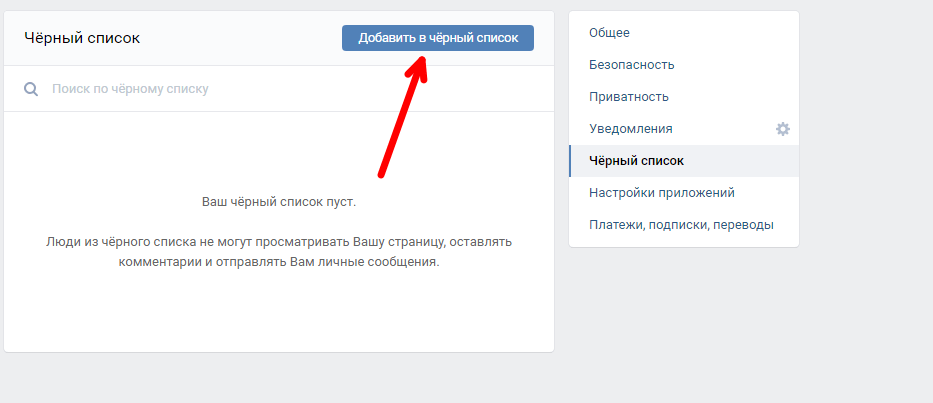
Единственное что можно посоветовать — не занимайтесь рассылкой откровенного спама и надоедливых сообщений. Пользователи не так часто блокируют всех без разбора. Должна быть веская причина. И постоянные бессмысленные сообщения, обидные комментарии, вполне могут сойти за нее.
Вопросы?
Вконтакте
В настоящее время социальная сеть «Вконтакте» является одной из самых популярных и востребованных среди пользователей. В ней зарегистрированы несколько миллионов человек по всему миру, многие из которых посещают свои странички в соц. сети регулярно. Наверняка, пользователям «Вконтакте» знакома такая ситуация, когда они попали в черный список к другому пользователю. В данном случае человек, попавший в этот список больше не может просматривать страницу заблокировашего его участника и уж тем более писать ему личные сообщения. Из доступной информации остается только основная фотография, имя и фамилия, а также время и дата, когда пользователь в последний раз посещал сайт. Конечно, такая ситуация не устраивает многих. А как ее изменить? Есть сразу несколько разнообразных способов. Подробнее о них далее.
А как ее изменить? Есть сразу несколько разнообразных способов. Подробнее о них далее.
Конечно, для начала нужно попытаться выяснить причину, по которой пользователь заблокировал своего собеседника, знакомого или просто постороннего человека, а уже потом выяснять, как выйти из черного списка. Сделать это со своей персональной страницы уже невозможно, поэтому придется искать другие пути. Например, создать новую временную анкету для выяснения ситуации или попросить разрешения у своих знакомых отправить сообщение блокировщику с просьбой объяснить причину. Этот способ может оказаться действенным только в том случае, если с человеком не было никаких ссор и действительно непонятна причина занесения определенной странички в черный список. Дело в том, что многие люди заносят в этот неприятный список спамеров. А сам человек даже может не знать, что с его личной странички ведется такая рассылка.
Если же выяснить причину в процессе общения не удалось, то придется искать другие более сложные пути, как выбраться из черного списка другого пользователя «В контакте». В целом сделать это довольно сложно, но попытаться стоит. Для начала понадобится составить свою персональную «шпионскую» ссылку. Составляется она довольно просто по специальной схеме. Сначала идет адрес сайта: vkontakte. ru. Затем остальная часть ссылки: settings. php? act=del. Далее слова FromBlackList. И только после этого собственный id того человека, которая хочет выбраться из блэк-листа. Перед цифрами должны стоять буквы «id» и только после этого цифровое значение, например из 8 знаков. Хотя у каждого пользователя эти комбинации цифр могут быть совершенно разными.
В целом сделать это довольно сложно, но попытаться стоит. Для начала понадобится составить свою персональную «шпионскую» ссылку. Составляется она довольно просто по специальной схеме. Сначала идет адрес сайта: vkontakte. ru. Затем остальная часть ссылки: settings. php? act=del. Далее слова FromBlackList. И только после этого собственный id того человека, которая хочет выбраться из блэк-листа. Перед цифрами должны стоять буквы «id» и только после этого цифровое значение, например из 8 знаков. Хотя у каждого пользователя эти комбинации цифр могут быть совершенно разными.
И как выйти из черного списка ВКонтакте при помощи составленной ссылки? Вот здесь и начинается самое сложное. Теперь нужно будет каким-то образом отправить ее пользователю, который занес анкету в черный список. Так как со своей странички сделать это невозможно, то придется искать другие хитрые пути. Например, попробовать сделать это с другой анкеты. Здесь снова на помощь могут прийти друзья или временная страничка «Вконтакте», созданная специально для этой цели.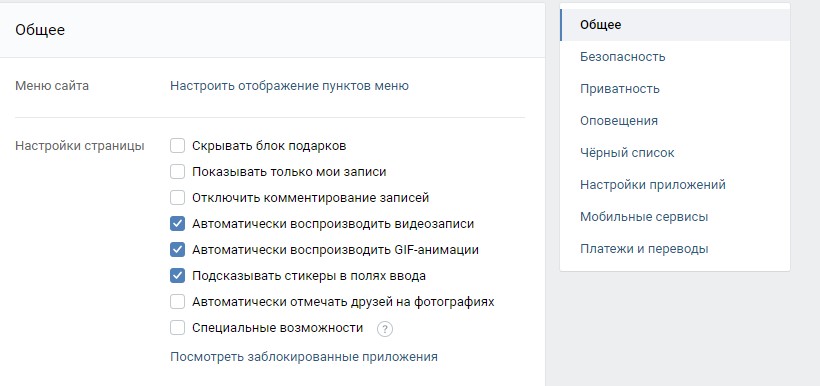 Главное, чтобы после отправки сообщения оно сразу же не попало в отдельную папку «спам», где пользователь вряд ли его когда-либо заметит, а если и заметит, то открывать уж точно не будет. Поэтому лучше отправлять сообщение со ссылкой не первым, а, например, вторым или третьим. Хотя бы после приветствия и стандартных вопросов.
Главное, чтобы после отправки сообщения оно сразу же не попало в отдельную папку «спам», где пользователь вряд ли его когда-либо заметит, а если и заметит, то открывать уж точно не будет. Поэтому лучше отправлять сообщение со ссылкой не первым, а, например, вторым или третьим. Хотя бы после приветствия и стандартных вопросов.
Итак, сообщение со ссылкой отправлено. Но важно отметить, для того чтобы добиться результата, получатель должен не только прочитать это сообщение, но еще и перейти по ссылке из него. Чтобы это удалось, стоит как-то заинтересовать человека ссылкой. Например, сопроводить ее необычным интригующим комментарием вроде «такого ты еще точно не видел» или «а ты уже оценит вот это? «. Можно также сообщить, что по ссылке находится альбом с дополнительными фотографиями или даже задать собеседнику вопрос: «а не ты ли случайно запечатлен вот на этом фото». Человек должен не успеть подумать о том, стоит ему переходить по ссылке или нет, а сразу поддаться любопытству. Если заинтриговать его таким образом удалось и ссылка нажата, то сам собой отпадет вопрос: как убраться из черного списка ВКонтакте?
После того как пользователь перешел по ссылке, человек, адрес странички которого был в ней тщательно замаскирован, будет автоматически удален из блэк-листа. Теперь он снова сможет читать новости, смотреть фотографии и даже писать сообщения блокировщику. Если тот регулярно не проверяет свой черный список, то такого изменения, скорее всего, просто не заметит. Но не стоит забывать, что увидев лайки к записям и уж тем более личные сообщения от ранее заблокированного им пользователя, человек тут же заметит изменения и сможет снова внести его в черный список, откуда выбраться после этого будет еще сложнее. Поэтому бродить по чужой страничке нужно будет крайне осторожно. Как можно заметить, изучив данную статью, удалиться из черного списка другого пользователя популярной соц. сети непросто, но вполне реально.
Теперь он снова сможет читать новости, смотреть фотографии и даже писать сообщения блокировщику. Если тот регулярно не проверяет свой черный список, то такого изменения, скорее всего, просто не заметит. Но не стоит забывать, что увидев лайки к записям и уж тем более личные сообщения от ранее заблокированного им пользователя, человек тут же заметит изменения и сможет снова внести его в черный список, откуда выбраться после этого будет еще сложнее. Поэтому бродить по чужой страничке нужно будет крайне осторожно. Как можно заметить, изучив данную статью, удалиться из черного списка другого пользователя популярной соц. сети непросто, но вполне реально.
ВКонтакте – это крупнейшая в рунете социальная сеть, где миллионы пользователей общаются друг с другом и объединяются в сообщества, чтобы всегда быть на связи друг с другом. Но иногда что-то идет не так, и один человек блокирует другого путём помещения его в черный список, не давая тем самым возможности отправлять себе сообщения вновь.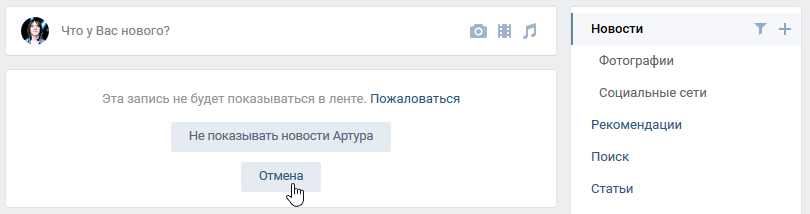 Отсюда возникает вполне оправданный вопрос: а можно ли обойти блокировку и написать сообщение человеку, заблокировавшему нас? Давайте разбираться.
Отсюда возникает вполне оправданный вопрос: а можно ли обойти блокировку и написать сообщение человеку, заблокировавшему нас? Давайте разбираться.
Помещение человека в черный список полностью блокирует ему доступ к вашей странице: он не сможет просматривать ваш профиль, отправлять вам сообщения да и вообще никакими методами он с вами связаться лично больше не сможет. Потому это и называется блокировкой пользователя.
Но прогресс не стоит на месте. Умные люди, не теряя времени, всё же отыскали хитрый способ, коим можно обойти черную магию черного списка ВКонтакте.
Как написать сообщение человеку, у которого мы в черном списке:
Чтобы написать сообщение заблокировавшему вас пользователю ВКонтакте, вы можете поступить двумя методами:
- воспользоваться другой страницей ВКонтакте.
Если у вас в запасе имеется лишний или запасной аккаунт ВКонтакте, вы можете отправить сообщение нужному пользователю с него, так как эта страница, скорее всего, не занесена в его черный список.
 Но в силу того, что не у всех на руках имеется по несколько свободных симкарт, дополнительная страница есть не у всех. В этой связи разберём второй способ, который доступен всем.
Но в силу того, что не у всех на руках имеется по несколько свободных симкарт, дополнительная страница есть не у всех. В этой связи разберём второй способ, который доступен всем. - отправка уведомления (упоминания) через сообщество ВКонтакте. (не работает)
Да, это тоже рабочий способ. Он заключается в написании новой записи на стене от имени администратора в одном из ваших сообществ в виде упоминания. Постольку, поскольку упоминание будет осуществлено сообществом, а не вами конкретно, заблокировавший вас пользователь обязательно получит уведомление с указанным вами текстом в разделе Мои ответы.
По сути, в этом нет ничего нового. Множество пользователей В Контакте уже пользуются этими методами для обхода запретов черного списка. Надеюсь, что вы все же узнали из этой статьи что-то новое! Посещайте наш сайт почаще и вас ждет еще немало интересных статей!
Как удалить подписчиков из ВКонтакте?
class=»eliadunit»>
Бывают ситуации, когда хочется избавиться от человека или бота в социальной сети Вконтакте: с друзей убрали или не добавляли, но в подписчиках эта страница висит.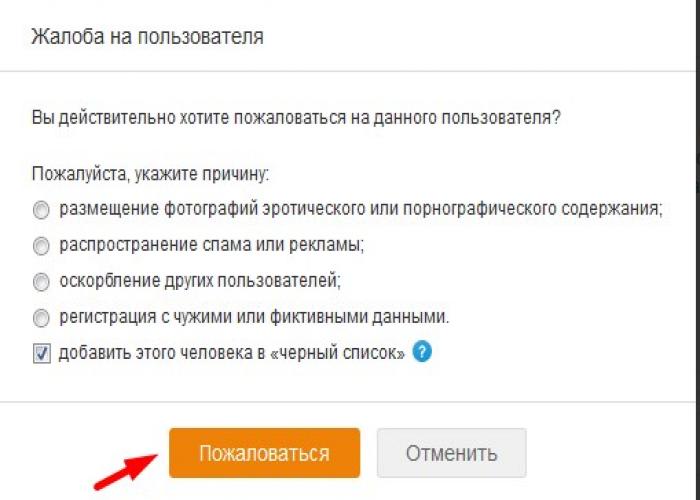 От этого нужно избавляться, ведь человек этот неприятен, или на странице бота непристойная аватарка, или Вы педант и любите везде порядок. На первый взгляд найти кнопочки избавления от подписчиков Вконтакте не так и просто. Но здесь будет указано, как это сделать, и разобраны наиболее частные проблемные ситуации. Построим разбор этой темы в стиле вопрос ответ.
От этого нужно избавляться, ведь человек этот неприятен, или на странице бота непристойная аватарка, или Вы педант и любите везде порядок. На первый взгляд найти кнопочки избавления от подписчиков Вконтакте не так и просто. Но здесь будет указано, как это сделать, и разобраны наиболее частные проблемные ситуации. Построим разбор этой темы в стиле вопрос ответ.
Ближе к теме, как удалить ненужных подписчиков ВКонтакте?
Переходим в «Мои подписчики» (это под аватаркой), наводим на требуемые страницы и нажимаем на крестик, добавляющий страницу пользователя в чёрный список.
Что делать если у меня нет крестика «заблокировать»?
Такое бывает по невнимательности или по ошибки в браузере или при совершении данной операции на некоторых мобильных устройствах. В такой ситуации копируем адрес требуемой страницы и напрямую добавляем в чёрный список.
class=»eliadunit»>
Действительно страница исчезла из моих подписчиков, но я не хочу блокировать пользователя, добавляя его в черный список, как быть?
В случае, если вам не подходит блокировка пользователя, например, вам пригодится с ним переписка или возможность ему видеть вашу страницу, то нужно выждать время нахождения этой страницы в черном списке.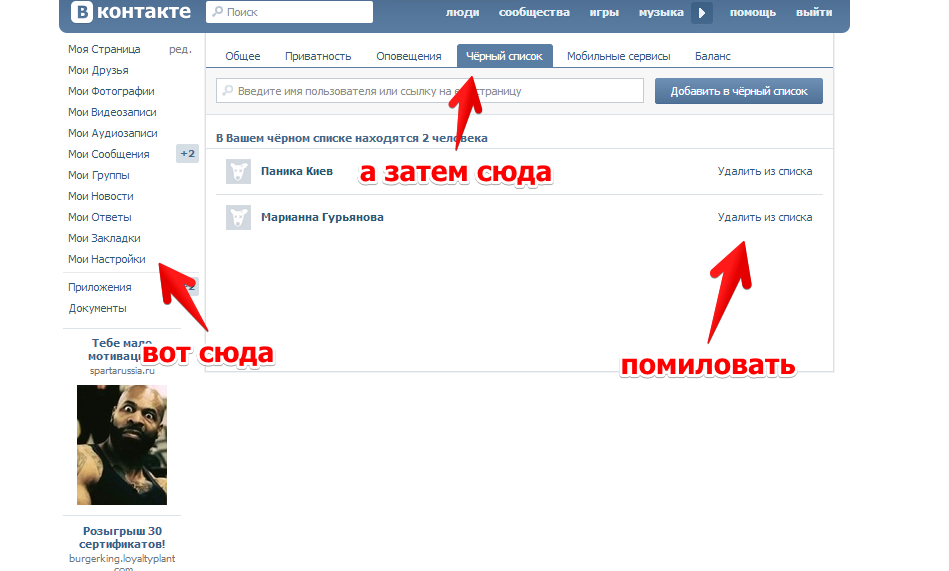 Дело в том, что если какое-то время страница не повесит в вашем черном списке и сразу же после блокировки будет разблокирована, то с огромной вероятностью, она появиться вновь в подписчиках. Поэтому оптимальное время для нахождения этой неприятной страницы в черном списке от несколько часов до суток, если и тогда она высветится в подписчиках – пробуйте увеличить время нахождения в чёрном списке.
Дело в том, что если какое-то время страница не повесит в вашем черном списке и сразу же после блокировки будет разблокирована, то с огромной вероятностью, она появиться вновь в подписчиках. Поэтому оптимальное время для нахождения этой неприятной страницы в черном списке от несколько часов до суток, если и тогда она высветится в подписчиках – пробуйте увеличить время нахождения в чёрном списке.
Заблокировать пользователя было просто, а как убрать её из черного списка?
Не сложнее, чем его туда добавить. Переходим в «Мои настройки» => «Чёрный список» => «Удалить из списка».
Вот собственно и получены ответы на волнующие вопросы. И напоследок небольшой совет, прежде всего, людям занимающимся продвижением в соцсети ВК: помните, количество подписчиков влияет на ранжирование вашей страницы в поиске людей по запросу ВКонтакте, поэтому удаление подписчиков не всегда и целесообразно.
Рекомендуем к просмотру:
Как удалится из черного списка вконтакте.
 Можно ли удалить себя из черного списка Вконтакте? Итак, что же такое черный список вконтакте
Можно ли удалить себя из черного списка Вконтакте? Итак, что же такое черный список вконтакте
Выйти из черного списка. Сделать это можно несколькими способами. Мы рассмотрим каждый из них. Так что давайте поскорее попробуем разобраться в нашем сегодняшнем вопросе.
Как понять
Но перед тем как в «Контакте» выйти из черного списка, нам надо понять, что же происходит с заблокированным пользователем. Надо ведь знать, с чем мы будем иметь дело.
Если вы попали в бан, то это можно легко понять. Пользователь, прикрывший вам доступ к своему профилю, в отличие от вас, страдать не будет. А вот тот, кто попал в ЧС, больше не сможет смотреть информацию, размещенную на страничке. Как правило, все, что вы сможете посмотреть — это и аватарку человека. Вместо личной информации и фотографий вы увидите сообщение о том, что пользователь заблокировал вам доступ. Как бы вы ни старались, посмотреть скрытую информацию у вас не получится. Правда, можно подумать, как в «Контакте» выйти из черного списка, а затем перехитрить сети. Давайте же посмотрим, что можно сделать.
Давайте же посмотрим, что можно сделать.
Анонимайзеры
Итак, первый вариант, который мы можем использовать — это так называемые анонимайзеры. Сейчас мы посмотрим, как выйти из черного списка в «ВКонтакте» с помощью данных сервисов. На самом деле это очень легко.
Здесь существует несколько вариантов развития событий. Первый — это когда вы авторизовываетесь и входите в свой профиль с помощью анонимайзера. Когда вы найдете подходящий сервис (например, «Инставэй»), просто введите ссылку на сайт социальной сети, а затем пройдите авторизацию. Теперь ваш IP не будет виден системе, и вы сможете посетить заблокированную страничку.
Не решает проблему с выходом из черного списка. Вы все равно останетесь в нем. Так что придется искать другие способы, как в «Контакте» выйти из черного списка. Такие секреты имеются, хоть их не так уж и много.
Из групп
Начнем с вами с того, что попробуем разобраться, как выйти из черного списка в «Контакте» в группе. Честно говоря, бан в сообществах — явление довольно редкое. Чтобы схлопотать его, придется очень сильно постараться. Предположим, что вы все-таки добились своего, и теперь доступ прикрыт. Так что придется думать, как вернуть все на свои места.
Чтобы схлопотать его, придется очень сильно постараться. Предположим, что вы все-таки добились своего, и теперь доступ прикрыт. Так что придется думать, как вернуть все на свои места.
К сожалению, если вы думаете, как можно выйти из черного списка «ВКонтакте», то должны немного огорчить вас — нет никаких гарантий, что это получится. Тем не менее попытаться стоит. Начнем мы с наиболее простого варианта. Для начала придется создать ссылку: http://vkontakte.ru/groups.php?act=unban&gid=XXXX&id=####, где XXXX — это ID группы, где вы схлопотали бан, а #### — это ваш ID. Теперь потребуется отправить сообщение администрации группы с каким-нибудь призванием. Главное, чтобы человек перешел по ссылке. Если админ сделает это, то вы будете разбанены.
К сожалению, сейчас заставить человека посетить тот или иной адрес довольно трудно. Так что придется хорошенько постараться, чтобы воплотить свою задумку в жизнь. Если данный вариант не прокатил, то можно оставить затею. Теперь давайте посмотрим с вами, как в «Контакте» выйти из черного списка пользователя.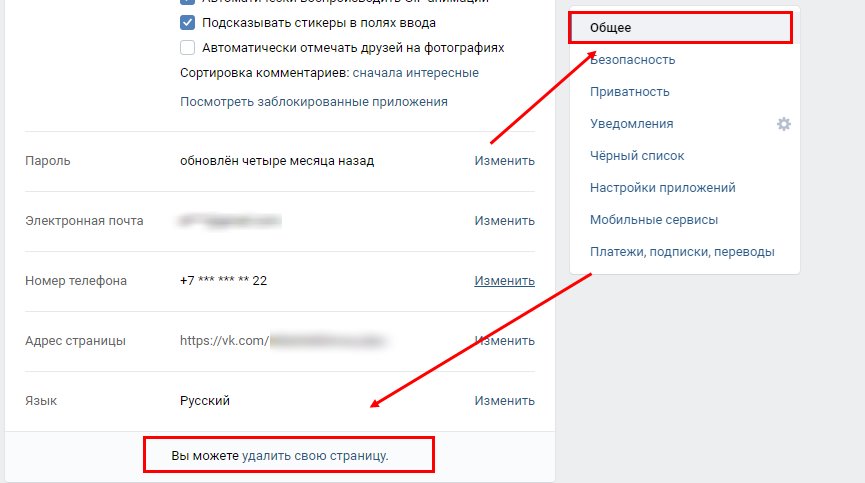
Пользователи
На самом деле рассматриваемый сейчас способ не дает вам гарантии на то, что вы сможете перехитрить систему и избавиться от бана. Тем не менее постараться стоит.
Для начала создайте новый аккаунт или попросите друга о помощи. В общем, любого пользователя, который вам знаком. Теперь останется сделать несколько простых действий — и все готово.
Данный способ чем-то напоминает предыдущий метод. Вам все так же придется формировать специальную ссылку, а затем придумывать пути, чтобы пользователь перешел по ней. То, что вы должны написать, выглядит следующим образом: http://vkontakte.ru/settings.php?act=delFromBlackList&id=XXXX. Здесь XXXX — это ваш ID.
После того как все готово, надо придумать предлог или тему, чтобы можно было попросить заблокировавшего вас пользователя перейти по ней. Главное, чтобы это не было похоже на спам. Правдоподобные сообщения помогут вам в этом деле. Если пользователь посетит ссылку, то вы автоматически разбокируетесь.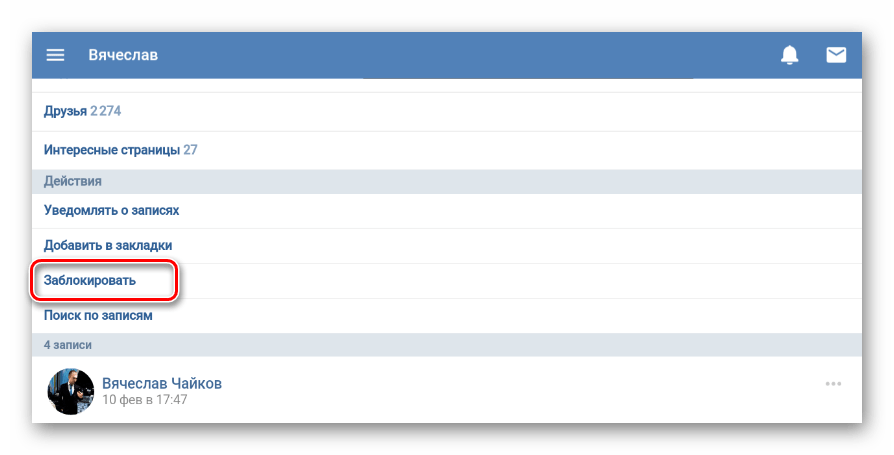 Как видите, ничего сложного.
Как видите, ничего сложного.
Договориться
А вот теперь мы попробуем с вами поговорить о более подходящем методе. Если ваш друг или знакомый по какой-то причине прикрыл доступ к своей страничке, то, скорее всего, вы его очень сильно обидели. В этом случае не нужно искать обходных путей — просто пойдите и помиритесь с товарищем.
Вообще, договориться о снятии запрета сейчас гораздо проще, чем заставить пользователя перейти по какой-то подозрительной ссылке, тем более если ему напишет абсолютно незнакомый человек. Так что старайтесь не вызывать подозрений и использовать только честные способы обхода черного списка.
Правда, есть и еще один довольно интересный вариант развития событий. Речь идет о создании абсолютно нового профиля. Вы можете изменить имя и фотографии, информацию и так далее. После того как вы закончите, попробуйте посетить страничку пользователя или группу — она не будет заблокирована. Так что выбирайте сами, что конкретно подходит именно вам, а затем просто действуйте.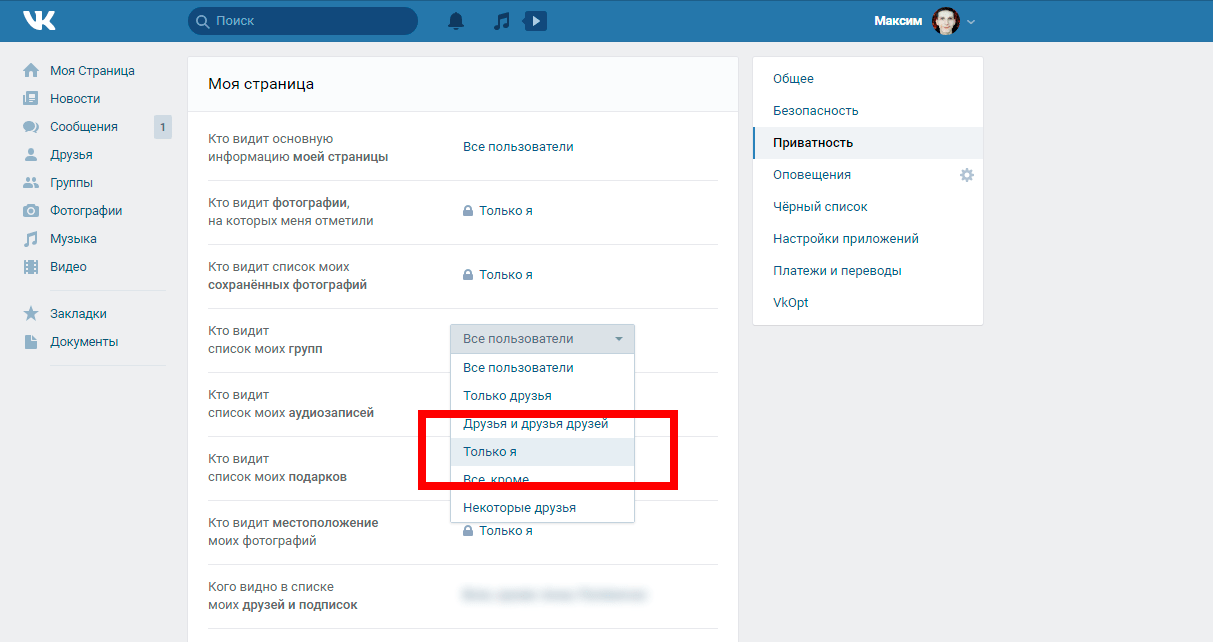
Социальная сеть ВКонтакте позволяет пользователям , применяя для этого различные инструменты. Есть возможность ограничить доступ к странице или отдельным ее подразделам всем пользователям, выставив в аккаунте нужные настройки, или сразу ограничить полностью к себе доступ для одного пользователя. Подобное ограничение носит название «Черный список».
Оглавление:
Что такое черный список ВКонтакте
Черный список – это функция социальной сети ВКонтакте, которая позволяет одному пользователю полностью отстраниться от другого пользователя.
Отправляя человека в черный список, вы ограничиваете ему полностью доступ к вашей странице. То есть, при переходе на нее, он будет видеть только ваше имя, фамилию и аватар, доступ к остальной информации окажется закрыт.
Пользователь, который находится в черном списке, не может добавить вас в друзья или написать вам сообщение. Но при этом стоит отметить, что даже если человек находится в черном списке, он сможет с вами общаться некоторыми способами:
Как можно понять, у каждого пользователя формируется свой собственный черный список во время пользования страницей.
Как удалиться из черного списка ВКонтакте
Причин, из-за которых пользователь может занести вас в свой черный список – огромное множество. Порою такая ситуация возникает на фоне недопонимания, и у заблокированного пользователя может возникнуть желание разъяснить ситуацию человеку, который его добавил в черный список. В таком случае человек начинает искать, как удалиться из черного списка ВКонтакте другого пользователя, но чаще он оказывается в еще более проблемной ситуации.
Дело в том, что сейчас удалиться из черного списка другого пользователя ВКонтакте никак нельзя.
Раньше подобная возможность имелась, для этого было достаточно направить заблокировавшему вас пользователю ссылку, нажав на которую, он снимал блокировку с вашего аккаунта, но разработчики ВКонтакте «пофиксили» данную особенность.
При этом в сети можно найти множество фейковых сайтов и программ, которые обещают помочь удалиться из чужого черного списка. Запомните, что реально рабочего способа нет, и пользоваться подобными приложениями крайне опасно:
- Вы можете оказаться на фишинговом сайте, где после ввода ваших логина и пароля от ВКонтакте, они направятся злоумышленникам;
- Загруженная на компьютер программа, призванная решить проблему, может оказаться вирусом, который негативно скажется на работе системы;
- Отправив деньги по одному из таких предложений за платную разблокировку, вы рискуете их лишиться, что является достаточно распространенной мошеннической схемой.

Важно отметить, что только администраторы социальной сети ВКонтакте имеют возможность убрать вас из черного списка пользователя, и мошенники часто прикидываются, что у них есть необходимые для этого права. На деле же, нет реально рабочего способа, как удалиться из черного списка ВКонтакте.
Как смотреть страницу пользователя, оказавшись в черном списке
Если вы попали в черный список, у вас пропадает возможность даже следить за активностью пользователя – обновлениями его фотографий, информации на стене, списка друзей и прочего.
Самым простым способом наблюдать за активностью пользователя является регистрация нового аккаунта в социальной сети ВКонтакте. Сделать это достаточно просто, единственная трудность – потребуется номер к телефона, к которому еще не привязан ни один аккаунт ВК.
После того как вы зарегистрируете новый аккаунт, вы сможете уже частично видеть информацию о пользователе. Но дело в том, что большинстве человек ВКонтакте скрывают основную информацию от посторонних лиц, приберегая ее только для друзей или друзей друзей (настроив соответствующие параметры приватности). Значит, чтобы полноценно наблюдать за страницей пользователя, нужно, как минимум, добавить к себе в друзья его друзей. После того как несколько его друзей будут добавлены, можно попробовать добавить и самого пользователя в друзья с нового аккаунта.
Значит, чтобы полноценно наблюдать за страницей пользователя, нужно, как минимум, добавить к себе в друзья его друзей. После того как несколько его друзей будут добавлены, можно попробовать добавить и самого пользователя в друзья с нового аккаунта.
В настоящее время социальная сеть «Вконтакте» является одной из самых популярных и востребованных среди пользователей. В ней зарегистрированы несколько миллионов человек по всему миру, многие из которых посещают свои странички в соц. сети регулярно. Наверняка, пользователям «Вконтакте» знакома такая ситуация, когда они попали в черный список к другому пользователю. В данном случае человек, попавший в этот список больше не может просматривать страницу заблокировашего его участника и уж тем более писать ему личные сообщения. Из доступной информации остается только основная фотография, имя и фамилия, а также время и дата, когда пользователь в последний раз посещал сайт. Конечно, такая ситуация не устраивает многих. А как ее изменить? Есть сразу несколько разнообразных способов.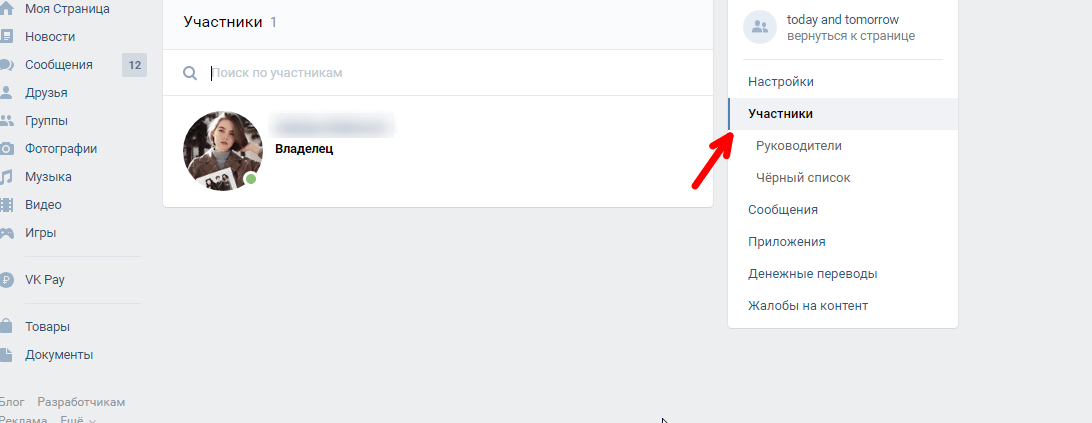 Подробнее о них далее.
Подробнее о них далее.
Конечно, для начала нужно попытаться выяснить причину, по которой пользователь заблокировал своего собеседника, знакомого или просто постороннего человека, а уже потом выяснять, как выйти из черного списка. Сделать это со своей персональной страницы уже невозможно, поэтому придется искать другие пути. Например, создать новую временную анкету для выяснения ситуации или попросить разрешения у своих знакомых отправить сообщение блокировщику с просьбой объяснить причину. Этот способ может оказаться действенным только в том случае, если с человеком не было никаких ссор и действительно непонятна причина занесения определенной странички в черный список. Дело в том, что многие люди заносят в этот неприятный список спамеров. А сам человек даже может не знать, что с его личной странички ведется такая рассылка.
Если же выяснить причину в процессе общения не удалось, то придется искать другие более сложные пути, как выбраться из черного списка другого пользователя «В контакте».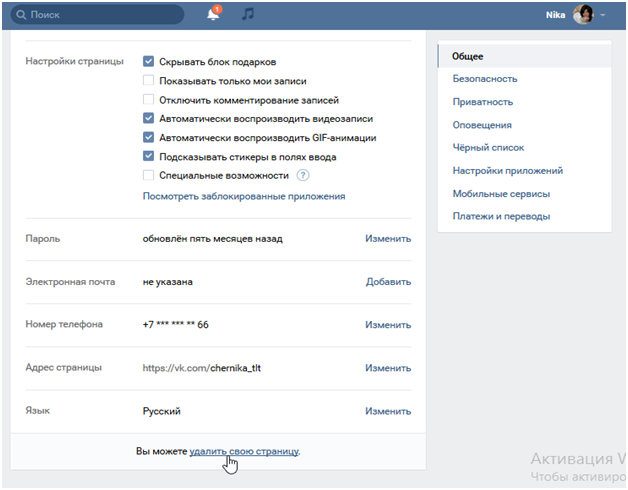 В целом сделать это довольно сложно, но попытаться стоит. Для начала понадобится составить свою персональную «шпионскую» ссылку. Составляется она довольно просто по специальной схеме. Сначала идет адрес сайта: vkontakte. ru. Затем остальная часть ссылки: settings. php? act=del. Далее слова FromBlackList. И только после этого собственный id того человека, которая хочет выбраться из блэк-листа. Перед цифрами должны стоять буквы «id» и только после этого цифровое значение, например из 8 знаков. Хотя у каждого пользователя эти комбинации цифр могут быть совершенно разными.
В целом сделать это довольно сложно, но попытаться стоит. Для начала понадобится составить свою персональную «шпионскую» ссылку. Составляется она довольно просто по специальной схеме. Сначала идет адрес сайта: vkontakte. ru. Затем остальная часть ссылки: settings. php? act=del. Далее слова FromBlackList. И только после этого собственный id того человека, которая хочет выбраться из блэк-листа. Перед цифрами должны стоять буквы «id» и только после этого цифровое значение, например из 8 знаков. Хотя у каждого пользователя эти комбинации цифр могут быть совершенно разными.
И как выйти из черного списка ВКонтакте при помощи составленной ссылки? Вот здесь и начинается самое сложное. Теперь нужно будет каким-то образом отправить ее пользователю, который занес анкету в черный список. Так как со своей странички сделать это невозможно, то придется искать другие хитрые пути. Например, попробовать сделать это с другой анкеты. Здесь снова на помощь могут прийти друзья или временная страничка «Вконтакте», созданная специально для этой цели.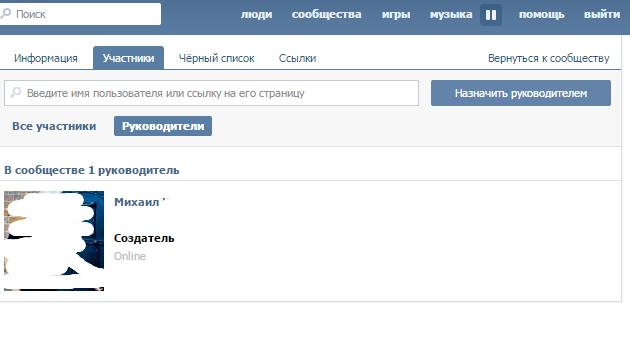 Главное, чтобы после отправки сообщения оно сразу же не попало в отдельную папку «спам», где пользователь вряд ли его когда-либо заметит, а если и заметит, то открывать уж точно не будет. Поэтому лучше отправлять сообщение со ссылкой не первым, а, например, вторым или третьим. Хотя бы после приветствия и стандартных вопросов.
Главное, чтобы после отправки сообщения оно сразу же не попало в отдельную папку «спам», где пользователь вряд ли его когда-либо заметит, а если и заметит, то открывать уж точно не будет. Поэтому лучше отправлять сообщение со ссылкой не первым, а, например, вторым или третьим. Хотя бы после приветствия и стандартных вопросов.
Итак, сообщение со ссылкой отправлено. Но важно отметить, для того чтобы добиться результата, получатель должен не только прочитать это сообщение, но еще и перейти по ссылке из него. Чтобы это удалось, стоит как-то заинтересовать человека ссылкой. Например, сопроводить ее необычным интригующим комментарием вроде «такого ты еще точно не видел» или «а ты уже оценит вот это? «. Можно также сообщить, что по ссылке находится альбом с дополнительными фотографиями или даже задать собеседнику вопрос: «а не ты ли случайно запечатлен вот на этом фото». Человек должен не успеть подумать о том, стоит ему переходить по ссылке или нет, а сразу поддаться любопытству. Если заинтриговать его таким образом удалось и ссылка нажата, то сам собой отпадет вопрос: как убраться из черного списка ВКонтакте?
После того как пользователь перешел по ссылке, человек, адрес странички которого был в ней тщательно замаскирован, будет автоматически удален из блэк-листа. Теперь он снова сможет читать новости, смотреть фотографии и даже писать сообщения блокировщику. Если тот регулярно не проверяет свой черный список, то такого изменения, скорее всего, просто не заметит. Но не стоит забывать, что увидев лайки к записям и уж тем более личные сообщения от ранее заблокированного им пользователя, человек тут же заметит изменения и сможет снова внести его в черный список, откуда выбраться после этого будет еще сложнее. Поэтому бродить по чужой страничке нужно будет крайне осторожно. Как можно заметить, изучив данную статью, удалиться из черного списка другого пользователя популярной соц. сети непросто, но вполне реально.
Теперь он снова сможет читать новости, смотреть фотографии и даже писать сообщения блокировщику. Если тот регулярно не проверяет свой черный список, то такого изменения, скорее всего, просто не заметит. Но не стоит забывать, что увидев лайки к записям и уж тем более личные сообщения от ранее заблокированного им пользователя, человек тут же заметит изменения и сможет снова внести его в черный список, откуда выбраться после этого будет еще сложнее. Поэтому бродить по чужой страничке нужно будет крайне осторожно. Как можно заметить, изучив данную статью, удалиться из черного списка другого пользователя популярной соц. сети непросто, но вполне реально.
Инструкция
Черный список полезен в тех случаях, когда находится пользователь соцсети «Вконтакте», который намеренно портит вам настроение, оставляя неприятные комментарии к вашим записям и отправляя недружелюбные личные письма. Также удобно заблокировать таким образом спамеров и прочих нежелательных личностей. Но сделав это раз-другой, иной раз несколько месяцев не вспоминаешь о сервисе «Черный список» и при желании его отредактировать забываешь, как это сделать и где найти, собственно, список.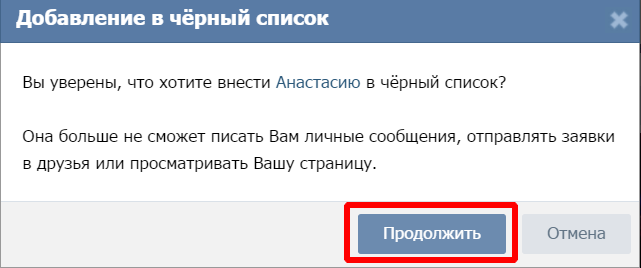 Чтобы открыть этот раздел профиля, зайдите в «Мои настройки». Найдите эту надпись в списке, расположенном в левом верхнем углу.
Чтобы открыть этот раздел профиля, зайдите в «Мои настройки». Найдите эту надпись в списке, расположенном в левом верхнем углу.
Наверху вы увидите надписи «Общее», «Приватность» и так далее, слева направо. Вам нужна кнопка «Черный список». В верхней строке вам предлагают ввести имя человека, которого нужно заблокировать, или ссылку на его профиль в соцсети «Вконтакте». Ниже сообщается, сколько пользователей сайта уже находятся в вашем черном списке. Найдите того, кто, по вашему мнению, заслуживает вашего позволения снова добавлять вас в друзья и оставлять сообщения на вашей стене.
Удалите вирус, доступ Вконтакт. С компьютера перейдите в директорию диск C/WINDOWS/system32/drivers/etc. Выберите файл «hosts». Если файл является , то в настройках свойства папки необходимо отметить параметр «Показывать скрытые файлы и папки». С помощью программы «Блокнот» откройте файл «hosts». В открывшемся документе удалите , расположенные под строчкой «127.0.0.1 localhost». Далее проверьте автозагрузку программ: Пуск – Выполнить – напишите в строке «msconfig» — ОК, перейдите на конфигурацию системы, далее в автозагрузку. Лучше пока все программы из автозагрузки удалить. Перезагрузите компьютер и сканируйте систему на наличие вирусов.
Самый крайний случай – восстановление операционной системы через точку восстановления или ее переустановка.
Видео по теме
Обратите внимание
При блокировке странички Вконтакте вирусом в большинстве случаев появляется баннер, содержащий уведомление о необходимости отправки СМС для разблокировки доступа. Никогда не отправляйте подобного рода сообщения. Это обман, для чего, собственно говоря, и предназначается вирус. Отправив СМС, вы потеряете время, деньги и хорошее настроение, а результата так и не получите.
Источники:
- как разблокировать страницу вконтакте раньше
Если друг оказался вдруг
Общаясь в социальной сети «ВКонтакте» пользователь может сам добавляться в друзья к другим участникам сайта и пополнять новыми людьми список своих друзей. Однако не всегда общение с тем или иным человеком приносит удовольствие. И тогда возникает желание распрощаться с нежелательным другом, которое можно реализовать всего за несколько простых шагов.
Чтобы производить какие-либо действия «ВКонтакте», сначала вам потребуется зайти на вашу личную страницу. Сделать это можно двумя способами: на главной странице сайта в соответствующие поля ввести логин (его роль, как правило, выполняет адрес электронной почты, которую вы использовали при регистрации) и пароль или кликнуть по предварительно сохраненной в браузере ссылке, после чего вы сразу же попадете в свой аккаунт. Кстати, второй способ наиболее удобен, но только при том условии, что доступ к компьютеру имеете только вы. В противном случае на вашу страницу могут зайти посторонние люди, работающие на этом же компьютере.
Далее вам понадобится внимательно рассмотреть надписи в левой части страницы рядом с личной фотографией. Во второй строчке сверху находится раздел «Мои друзья», в который вам нужно будет зайти. Кликните по ссылке и в открывшемся окне отметьте пользователя, с которым собираетесь прекратить дружеские отношения на сайте. Справа от его фотографии в списке выберите опцию «Убрать из друзей».
Если вы через какое-то время решите восстановить с этим пользователем дружбу, вы сможете это сделать, просмотрев список друзей и воспользовавшись функцией «Вернуть в друзья». Ссылка на данную операцию будет находиться справа от аватарки пользователя.
Но не стоит затягивать с решением. Ведь после того как вы закроете страницу со списком ваших друзей, удаленный ранее пользователь исчезнет, и восстановить дружбу с ним одним кликом мыши вы уже не сможете: придется вновь искать его на просторах социальной сети и отправлять ему приглашение.
Найти друга просто
Если список друзей «ВКонтакте» очень большой (а у некоторых он состоит из нескольких сотен пользователей), попробуйте воспользоваться функцией поиска. Для этого в разделе «Мои друзья» найдите в самом верху странице строку, в поле которой будет предложено ввести имя друга. Сразу же с первых букв имени «ВКонтакте» начнет отбирать наиболее подходящих запросу людей.
Выберите искомого пользователя и выполните нужную по отношению к нему операцию. Также вы можете облегчить поиск, посмотрев друзей, находящихся в данный момент на сайте, и тех, кто присылал вам ранее заявки дружить.
Заблокировать человека Вконтакте можно двумя способами. Первый заключается в добавлении пользователя в черный список, второй – в его блокировке администрацией сайта за нарушение правил, при взломе страницы.
Администрация сайта Вконтакте предлагает два способа блокировки пользователей. Так, в данной социальной сети может любой пользователь, который не является его другом. При этом данная блокировка, которая также называется добавлением в черный список, будет действовать только для того пользователя, который ее осуществил, а сам заблокированный человек может даже об этом. Второй способ часто используется при обнаружении нарушения правил сайта, при взломе страницы. В такой ситуации пользователь блокируется для всех участников социальной сети.
Следует учесть, что для любых страниц в этой социальной сети действуют только два обозначенных способа блокировки, никаких иных возможностей повлиять на другого пользователя не существует.
Как заблокировать человека Вконтакте посредством добавления в черный список?
Часто пользователи вводят запросы вида «kak zablokirovat igrovie stranici». Самый простой способ блокировки конкретного пользователя заключается в добавлении его страницы в черный список. Для реализации этого метода необходимо с собственной страницы зайти в «Настройки», перейти в раздел «Черный список», добавить в соответствующее поле адреса тех страниц, которые необходимо заблокировать. При этом черный список позволяет осуществить блокировку конкретной страницы для одного пользователя, то есть добавленный в него человек не сможет присылать личные сообщения, оставлять комментарии или записи на стене данного пользователя, проявлять иную активность или способы взаимодействия с ним. На взаимоотношениях добавленного в черный список человека с другими участниками социальной сети указанная операция никак не отразится.
Добавить пользователей, которые не входят в число друзей, в черный список можно и другим способом. Для этого нужно зайти на личную страницу этого человека и нажать «Заблокировать».
Как заблокировать человека Вконтакте с помощью администрации?
Администрация сайта Вконтакте блокирует пользователей в двух случаях: при нарушении правил социальной сети, а также при попытках взлома страницы. При этом блокировка может осуществляться по инициативе самой администрации и по жалобам других пользователей (количество жалоб значения не имеет). Для реализации этого способа следует нажать кнопку «Пожаловаться на страницу», которая имеется на странице любого пользователя. Если администрация сайта сочтет жалобу обоснованной, то соответствующий профиль будет заблокирован для всех пользователей социальной сети.
Видео по теме
Источники:
- Официальный сайт Вконтакте (помощь пользователям)
Социальная сеть «Вконтакте» позволяет людям не только обмениваться личными сообщениями, дарить друг другу подарки, но и прослушивать различные аудиозаписи, смотреть видео, состоять в различных группах. Кроме того, на этом сайте зарегистрированные пользователи могут оставлять комментарии к различным записям.
Инструкция
Если вы хотите прокомментировать фотографию своего друга, войдите в социальную сеть, используя для авторизации логин и пароль, который вы указали при регистрации. В левом верхнем углу открывшейся страницы вы увидите меню, содержащее разделы «Мои сообщения», «Моя страница», «Мои фотографии», «Мои аудиозаписи», «Мои друзья», «Мои видеозаписи, «Мои группы», «Документы», «Приложения» и «Мои настройки». Нажав на кнопку «Мои друзья», вы сможете увидеть список пользователей, которых добавили в друзья. Выберите человека, страницу которого хотите посмотреть, и нажмите на его имя левой кнопкой мыши.
Теперь перед вами открыто окно с информацией о вашем знакомом. Нажмите на основную фотографию, расположенную в центре страницы. Если вы хотите оставить комментарий именно к этому изображению, щелкните левой кнопкой мыши по специальному полю, которое называется «Ваш комментарий». Введите в него текст сообщения и нажмите на кнопку «Отправить».
Кроме того, вы можете не только оставить в комментарии текстовое сообщение, но и добавить туда другую информацию. Если вы хотите это сделать, под полем «Ваш комментарий» вы увидите надпись «Прикрепить». Когда вы наведете на нее курсор, перед вами откроется вкладка, содержащая следующие разделы: «Документ», «Аудиозапись», «Видеозапись», «Фотографию». Выберите тот раздел, который вам нужен, добавьте определенный файл и нажмите «Отправить».
Кроме комментирования фотографий, вы можете проделывать те же самые действия с видеозаписями, записями на своей стене и стенах других пользователей, записями, добавленными в различных сообществах. Для этого вам нужно совершать точно такой же порядок действий, только предварительно выбрав объект, который вы будете в дальнейшем комментировать.
Обратите внимание на то, что не все пользователи оставляют доступ к размещению комментариев открытым. Если вы не хотите, чтобы кто-то комментировал записи на вашей стене, зайдите в раздел «Мои настройки», расположенный в меню слева от основной фотографии вашего аккаунта, найдите там надпись «Настройки стены». Рядом с ней вы увидите функции «Показывать только мои записи» и «Отключить комментирование записей». Слева от каждой функции находится маленькое окно, в котором вы должны поставить галочку, чтобы активировать функцию. Нажмите на окно, расположенное рядом с надписью «Отключить комментирование записей» и нажмите на кнопку «Сохранить».
Социальные сети прочно вошли в жизнь российских пользователей, поэтому достаточно часто возникает необходимость найти человека ВКонтакте – самой популярной в России соцсети. При этом иногда даже необязательно регистрироваться на этом сайте.
Инструкция
Вы можете найти человека ВКонтакте без регистрации в этой социальной сети. Попробуйте просто ввести имя и фамилию человека в одном из интернет-поисковиков. Высока вероятность того, что в результатах вы увидите ссылку на страницу интересующей вас личности ВКонтакте. Кликнув по ней, вы уже сможете узнать нужную информацию о пользователе. Чтобы получить более точные результаты и не столкнуться с однофамильцами, укажите и другие известные вам данные о человеке во время поиска, например, город, в котором он проживает. Тем не менее, пользователи сайта могут скрывать свои данные от поисковых сетей с помощью специальных настроек.
Если у вас не получилось найти человека ВКонтакте через поисковые системы, зайдите на сайт социальной сети и пройдите быструю регистрацию в системе, руководствуясь подсказками на экране. Кликните по строке поиска в верхней части сайта и введите имя и фамилию нужного человека. Получив результаты поиска, перейдите на вкладку «Люди». Если найти нужного человека не удалось сразу, в правой части экрана добавьте дополнительные параметры для поиска: пол, страну, город, возраст, место работы или учебы, если они вам известны, и т.д. Это предоставит вам более точные результаты. Можете также ознакомиться с результатами поиска на других вкладках, так как интересующий вас пользователь мог разместить какую-либо новость, видео или другую информацию с указанием имени и фамилии.
Попробуйте найти человека ВКонтакте через ваших общих знакомых и друзей. Возможно, он зарегистрировался не под своими именем и фамилией, однако вы вполне можете найти его по фотографиям и другим записям. Попробуйте также написать вашим общим знакомым, поинтересуйтесь, не знают ли они, как связаться с интересующей вас личностью. Подумайте, в каких группах и сообществах данной социальной сети может состоять интересующий вас человек, и попробуйте найти его среди подписчиков.
Если вы хотите получить ссылку на страницу человека, который совершил против вас какие-либо неправомерные действия, например, писал оскорбительные сообщения, пытался завладеть вашим имуществом и т.д., попробуйте выяснить его личность, обратившись к администрации ресурса. Для этого воспользуйтесь формой обратной связи в нижней части сайта, указав причины обращения. Через некоторое время вы получите ответ на ваше обращение от технической поддержки.
В отличие от некоторых достаточно сложных функций социальной сети, узнать, у кого вы в черном списке ВКонтакте, можно быстро и без каких-либо проблем. В первую очередь попытайтесь зайти на страницу к интересующему вас пользователю и посмотрите на ее вид. Если вы находитесь в черном списке, на ней будет лишь уменьшенная фотография человека. Из информации становятся доступными только его имя и фамилия. При этом вы увидите обрамленное предупреждение о том, что пользователь ограничил свой круг общения. Именно это означает то, что вас заблокировали.
Предложенный способ узнать, есть ли вы в черном списке ВК, подходит для тех ситуаций, когда нужно проверить одного-двух людей. Сложность возникает тогда, когда вас могут по каким-то причинам заблокировать сразу много пользователей. В этом случае на помощь придет такое решение, как добавление специального приложения в соответствующем разделе вашего профиля в социальной сети. Попробуйте выполнить поиск по ключевым словам «черный список» и blacklist. Одно из самых известных приложений называется именно Blacklist.
Запустите выбранное приложение и воспользуйтесь его функционалом. Blacklist и похожие программы выполняют сканирование друзей и пользователей из их списка друзей (общее количество человек за одну проверку может достигать нескольких сотен), после чего сразу отображает все ссылки на людей, которые добавили вас в черный список, то есть страницы которых являются для вас заблокированными. Данные действия не противоречат правилам социальной сети, поэтому вам ничего не грозит.
Опасайтесь сторонних приложений и сайтов, обещающих узнать черный список ВКонтакте и показать всех заблокировавших вас пользователей. Большинство из них являются мошенническими и могут нанести вред вашему компьютеру. Кроме того, в руки злоумышленников может попасть ваша личная информация, включая логин и пароль от страницы ВК.
Видео по теме
Левкина Надежда
Общаясь в социальных сетях, нужно быть готовым к тому, что кто—то не захочет с вами продолжать общение, ведь здесь действуют те же законы, что и в жизни. Для всех красным солнышком не будешь. Вот и случается иногда так, что один пользователь заносит другого в черный список, чтобы тот не смог следить за его жизнью на сайте. И из этой ситуации плавно вытекает вопрос: как удалиться из черного списка в «Одноклассниках»? Когда может возникать такая потребность? Да, ситуаций множество: заблокировал любимый человек, бывшая подруга, враг — неважно, то есть тот человек, который вас интересует, и на страничку к которому так и хочется заглянуть. Давайте поищем ответ на вопрос, как удалиться из черного списка в «Одноклассниках»?
Специальные программы
Скажем сразу: никаких таких программ просто не существует. Если вам предлагают волшебную «прогу», которая по факту взломает систему — не верьте. Да, и администрация сайта не позволит появиться в Рунете подобному ПО.
Взлом страницы того, кто вас заблокировал
Давайте не будем даже и говорить о том, что это незаконно. Такие вещи делать нельзя. Да, и разве вам станет легче от того, что вы не просто вычеркнули себя из черного списка, а, по сути, «выкинули» из социальной сети заблокировавшего вас. Дело в том, что страницы, подвергшиеся взлому просто перестают существовать.
Какой же выход?
Единственная возможность удалиться из черного списка в «Одноклассниках» — это удалить свой аккаунт. Таким образом, вы исчезаете из ЧС (черного списка). Справедливости ради отметим, что удалить аккаунт можно за определенную плату. По всей видимости, уже много человек поступали подобным образом, исключаясь из ЧС.
Еще одна возможность
Кто ищет — тот всегда найдет! Еще одна возможность удалиться из черного списка в «Одноклассниках» — это создать новый аккаунт. По большому счету, вы, конечно, останетесь в ЧС, но на страницу заходить сможете. До тех пор, пока и этот аккаунт не заблокируют, так что имеет смысл «засекретить» его, не указывая настоящего имени и фамилии, не добавляя личных фото! Тут есть еще один момент — для регистрации потребуется новый номер телефона, старый, на который зарегистрирован «черносписочный» аккаунт не подойдет!
Мораль сей басни такова…
Вывод из всего вышесказанного прост — только удалив свою страницу, вы исчезаете из ЧС в социальной сети. Но, с другой стороны, зачем искать общения с людьми, которые вас игнорируют. Может, имеет смысл самим занести их в черный список и не пытаться обманывать систему, самого себя и тех, кто вас заблокировал. Тем более, рассмотрите причины, почему это произошло. Возможно, вы сами виноваты.
Как удалиться из черного списка в «Одноклассниках»? Если вы прочитали эту статью, то знаете ответ! И пусть вы попадаете только в белые списки!
Как современной компании получить лояльность клиентов
Современные компании не могут существовать без применения разнообразных маркетинговых ходов. Любой директор той или иной организации понимает, что программа лояльности не должна оставаться без внимания, так как именно от правильности её структуры и будет зависеть рост той суммы, которую человек готов отдать предприятию.
Как обойти черный список и как выйти из черного списка в Контакте?. Как убраться из черного списка в ВК | ВКонтакте | Контакте? Как удалить себя из черного списка, как разблокировать себя в ВК | ВКонтакте
Статья рассказывает, как обходить чёрный список во «Вконтакте».
Возможность отправлять неугодных пользователей в «Чёрный список» существует в социальной сети «Вконтакте», как и на любых других аналогичных ресурсах. Конечно, внести в такой список кого-либо, кто вам не нравится – это хорошо.
Как обойти черный список и как выйти из черного списка в Контакте
Но что делать, когда вас самих туда занесли по ошибке, например, ваш друг, и вам нужно исправить это? В сегодняшнем обзоре мы будем говорить, как удалиться из «Чёрного списка» в соцсети «Вконтакте» после того, как мы туда попали.
Как действует функция «Чёрный список»?
Для начала разберёмся, что такое «Чёрный список» во «Вконтакте», и как он работает. Нам будет полезно это знать, чтобы лучше понять вопрос.
Когда вас заносят в «Чёрный список», вы оказываетесь как бы забаненными. Пользователь, который вас заблокировал, ещё может просматривать вашу страничку, для него вы полностью остаётесь на виду. Но если вы зайдёте к нему на страничку, то всё, что вы сможете увидеть – это аватар и имя. Всё остальное будет вам недоступно, включая отправку сообщений.
Как обойти черный список и как выйти из черного списка в Контакте
Также вы увидите на странице заблокировавшего вас пользователя уведомление о том, что вам закрыт доступ к этому аккаунту. Это и есть «Чёрный список», в котором вы оказались, и возникает вопрос, а можно ли его как-нибудь обойти? Обычным способом сделать это невозможно, но мы попробуем воспользоваться другими методами, которые помогут нам выйти из «Чёрного списка».
Способ первый. Как обойти «Чёрный список» во «Вконтакте»?
Обойти блокировку со стороны другого пользователя на сайте «Вконтакте» можно при помощи анонимайзера. Анонимайзер – это такая программа, которая позволяет подключаться к Интернету анонимно, скрывая при этом реальный IP-адрес пользователя. Тем самым, если вы, например, заблокированы по IP-адресу в каком-либо чате, форуме или сайте, то вы можете спокойно зайти туда через анонимайзер.
Также дело обстоит и с «Вконтакте». Вы можете зайти через анонимайзер в свой аккаунт во «Вконтакте» и свободно получить доступ для просмотра странички того человека, который ранее ставил вас в «Чёрный список». Но тут есть пара нюансов.
Как обойти черный список и как выйти из черного списка в Контакте
Во-первых, сайт «Вконтакте» может вычислить, что вы заходите под «левой» программой и принять вас за мошенника. Не исключено, что после этого ваш аккаунт временно заблокируют до выяснения обстоятельств.
Во-вторых, при помощи анонимайзера вы лишь только обойдете «Чёрный список», но не сможете удалиться из него. Ваш аккаунт так и останется в списке заблокированных у другого пользователя, и вам всегда нужно будет прибегать к помощи анонимайзера, чтобы обходить блокировку.
Скачать один из таких анонимайзеров вы можете по этой ссылке.
Способ второй. Как выйти из «Чёрного списка» в группах во «Вконтакте»?
Немного поговорим о том, что делать, если вас поставили в «Чёрный список» в какой-либо группе во «Вконтакте». Попасть в бан лист сообщества не так уж легко, но тем не менее это случается. Правда, выйти из «Чёрного списка» группы тоже весьма непросто, и мы лишь покажем вам теоретический пример того, как это можно сделать.
Ваша задача добиться того, чтобы администратор сообщества прошёл по вашей ссылке. Ссылка должна быть такого вида: http://vkontakte.ru/groups.php?act=unban&gid=(id сообщества, в чёрный список которого вас поставили)&id=(id вашей странички).
Вам нужно каким-либо образом добиться того, чтобы администратор группы, где вас забанили, прошёл по этому адресу. После этого вы будете удалены из «Чёрного списка» этого сообщества. На практике добиться этого сложно, но попытаться стоит.
Способ третий. Как удалиться из «Чёрного списка» другого человека во «Вконтакте»?
Как обойти черный список и как выйти из черного списка в Контакте
Удалиться из «Чёрного списка» вашего друга можно по тому же принципу, что был описан в предыдущем пункте. То есть вам нужно будет создать ссылку и попросить заблокировавшего вас пользователя пройти по ней.
Чтобы действовать более хитро, зарегистрируйте новый аккаунт, сделайте его таким, чтобы он был похож на настоящий. Либо попросите вашего знакомого, чтобы он помог вам. Суть дела заключается в том, чтобы войти в доверие заблокировавшего вас человека и передать ему ссылку. Ссылка выглядит таким образом: http://vkontakte.ru/settings.php?act=delFromBlackList&id=(id вашей странички). После того как он пройдётся по этому адресу, вы будете удалены из его «Чёрного списка».
Но наиболее реальный способ – это пообщаться с вашим знакомым и попросить разбанить вас. Если это ваш друг, и вы его чем-то обидели – извинитесь, в этом нет ничего плохого. Всегда проще договариваться с человеком, идти ему на уступки, нежели искать какие-то хитрые обходные пути, которые не всегда подействуют.
Видео: КАК ВЫЙТИ ИЗ ЧЕРНОГО СПИСКА ПОЛЬЗОВАТЕЛЯ В КОНТАКТЕ?
Как ВКонтакте удалить подписчиков — подробная инструкция
Подписчики ВКонтакте это особая категория пользователей, которую каждый пользователь социальной сети не устанавливается самостоятельно. Чаще всего в эту категорию попадают люди, удалённые из списка друзей. Второй источник пополнения этой категории — те люди, которые отправили вам заявку в друзья, но не были подтверждены вами.
Хотя эти люди не находятся в вашем списке друзей, и зачастую не имеют возможности связаться с вами, они могут просматривать все ваши обновления:
- ваши публикации;
- фотографии;
- видео и все то, что вы добавляйте на свою страницу.
Как ВКонтакте удалить подписчиков
Зачем нужны подписчики
Существует устоявшееся мнение что тем больше подписчиков у человека, тем более он популярен. Поэтому многие люди стараются накручивать число своих подписчиков искусственным образом. Есть множество специальных сайтов и программ, которые призваны выполнять эту задачу.
Однако у относительно большого числа подписчиков есть свои преимущества. Как только этот список достигает определенной отметки, пользователям открываются новые функции. Одна из них — доступ к статистике своей страницы. Как только число подписчиков у пользователя достигает 100, он может просматривать:
- сколько человек заходило на его страницу;
- возраст гостей;
- пол;
- страна и город посетителей.
Подписчики в ВК
ВКонтакте существует уже не первый год и за долгое время своего существования она претерпела множество изменений. В прошлом человек мог стать чьим-то подписчикам только по своей воле, как в Инстаграме. То есть даже тот человек, который уже находится в списке друзей мог нажать на кнопку «Подписаться», и тем самым стать подписчиком другого пользователя. Это давало свои преимущества, поскольку в своей новостной ленте он мог видеть только те посты, которые были сделаны людьми, на которых он подписан. Всё было точно также как сейчас в Инстаграме. Теперь же все иначе.
Список подписчиков тесно связан со списком друзей. Как правило в него попадают те, кого вы не хотите видеть среди друзей ВКонтакте, это своего рода корзина, куда попадают те, кого вы не хотите видеть в списке своих друзей или те, кого вы из него исключили.
Как удалить подписчика
ВКонтакте нет специальной функции, которая позволила бы просто удалить человека из списка подписчиков. Единственный выход — заблокировать человека. Тогда он уже точно не сможет с вами связаться.
Шаг 1. Откройте свой профиль ВКонтакте. На главной странице вы увидите число своих друзей, подписчиков и др.
Открываем свой профиль ВКонтакте
Шаг 2. Откройте список подписчиков.
Открываем список подписчиков
Шаг 3. Наведите курсор мыши на человека, которого вы хотите исключить из этого списка. Вы увидите крестик рядом с фотографией его профиля.
Крестик рядом с фотографией его профиля
Шаг 4. Нажмите на этот крестик. Подтвердите свои действия.
Подтверждаем свои действия
Шаг 5. Ну вот, теперь пользователь будет заблокирован, а число подписчиков соответственно уменьшится на 1. Он не сможет просматривать вашу страницу и тем более писать вам сообщения.
Пользователь заблокирован и число подписчиков уменьшилось на 1
Где находятся удаленные подписчики
Все заблокированные вами пользователи находятся в одном месте, в вашем черном списке. Открыть его очень просто.
Шаг 1. Перейдите в настройки своей страницы.
Переходим в настройки страницы
Шаг 2. На странице настроек откройте раздел под названием «Черный список»
Открываем «Черный список»
Теперь на вашем экране появятся все люди, которых вы когда-либо блокировали. Здесь же вы можете восстановить их, снять блокировку.
Заблокированные пользователи
Примечание! Если вы сразу же восстановите человека, вернув его из черного списка, он автоматически вернется и в список ваших подписчиков. Нужно подождать как минимум 10 минут, тогда он не вернется на прежнее место и ваши связи с этим человеком сотрутся.
Если сразу восстановите человека, вернув его из черного списка, он автоматически вернется и в список ваших подписчиков
Не торопитесь. Подождите 10-15 минут и только после этого удалите бывшего подписчика из черного списка. В этом случае он просто исчезнет.
Примечание! Если человек снова отправит вам заявку в друзья, он автоматически вернется в список подписчиков. Это происходит крайне редко, но в этом случае лучше оставить надоедливого человека в черном списке.
Видео — Как удалить подписчиков ВКонтакте
Незаметное удаление из списка друзей и подписчиков
На этой особенности основывается метод незаметного удаления друзей из ВКонтакте. Практически у каждого пользователя этой социальной сети в списке друзей есть так называемые мертвые души, те, с кем они не общаются, а удалить неудобно. Они так и висят годами. Как уже говорилось выше, все те, кого вы удаляете из списка друзей попадают в список подписчиков. Еще более заметным является блокировка пользователя. Однако вы можете воспользоваться этой хитростью. Делать это лучше ночью, чтобы не привлекать внимание.
Читайте интересную информацию в новой статье — «Как скрыть подписчиков ВКонтакте».
Сначала удалите человека. После этого заблокируйте его. Продержите его в черном списке как минимум 10 минут. После этого восстановите его из бана.
Сделав все, как описано выше, человек навсегда исчезнет из вашего списка друзей, а вы — из его списка, причем абсолютно незаметно. У вашего бывшего друга изменится лишь число друзей, если вы были не особо близки, выяснить, кто именно удалился, будет непростой задачей.
Видео — инструкция по удалению подписчиков
Понравилась статья?
Сохраните, чтобы не потерять!
Как убрать человека из чс в вк. Как убрать из черного списка в телефоне
Статья рассказывает, как обходить чёрный список во «Вконтакте».
Навигация
Возможность отправлять неугодных пользователей в «Чёрный список
» существует в социальной сети «Вконтакте
», как и на любых других аналогичных ресурсах. Конечно, внести в такой список кого-либо, кто вам не нравится – это хорошо.
Но что делать, когда вас самих туда занесли по ошибке, например, ваш друг, и вам нужно исправить это? В сегодняшнем обзоре мы будем говорить, как удалиться из «Чёрного списка
» в соцсети «Вконтакте
» после того, как мы туда попали.
Как действует функция «Чёрный список»?
Для начала разберёмся, что такое «Чёрный список
» во «Вконтакте
», и как он работает. Нам будет полезно это знать, чтобы лучше понять вопрос.
Когда вас заносят в «Чёрный список
», вы оказываетесь как бы забаненными. Пользователь, который вас заблокировал, ещё может просматривать вашу страничку, для него вы полностью остаётесь на виду. Но если вы зайдёте к нему на страничку, то всё, что вы сможете увидеть – это аватар и имя. Всё остальное будет вам недоступно, включая отправку сообщений.
Также вы увидите на странице заблокировавшего вас пользователя уведомление о том, что вам закрыт доступ к этому аккаунту. Это и есть «Чёрный список
», в котором вы оказались, и возникает вопрос, а можно ли его как-нибудь обойти? Обычным способом сделать это невозможно, но мы попробуем воспользоваться другими методами, которые помогут нам выйти из «Чёрного списка
».
Способ первый. Как обойти «Чёрный список» во «Вконтакте»?
Обойти блокировку со стороны другого пользователя на сайте «Вконтакте
» можно при помощи анонимайзера. Анонимайзер – это такая программа, которая позволяет подключаться к Интернету анонимно, скрывая при этом реальный IP-адрес пользователя. Тем самым, если вы, например, заблокированы по IP-адресу в каком-либо чате, форуме или сайте, то вы можете спокойно зайти туда через анонимайзер.
Также дело обстоит и с «Вконтакте
». Вы можете зайти через анонимайзер в свой аккаунт во «Вконтакте
» и свободно получить доступ для просмотра странички того человека, который ранее ставил вас в «Чёрный список
». Но тут есть пара нюансов.
Как обойти черный список и как выйти из черного списка в Контакте
Во-первых, сайт «Вконтакте
» может вычислить, что вы заходите под «левой» программой и принять вас за мошенника. Не исключено, что после этого ваш аккаунт временно заблокируют до выяснения обстоятельств.
Во-вторых, при помощи анонимайзера вы лишь только обойдете «Чёрный список
», но не сможете удалиться из него. Ваш аккаунт так и останется в списке заблокированных у другого пользователя, и вам всегда нужно будет прибегать к помощи анонимайзера, чтобы обходить блокировку.
Скачать один из таких анонимайзеров вы можете по этой ссылке .
Способ второй. Как выйти из «Чёрного списка» в группах во «Вконтакте»?
Немного поговорим о том, что делать, если вас поставили в «Чёрный список
» в какой-либо группе во «Вконтакте
». Попасть в бан лист сообщества не так уж легко, но тем не менее это случается. Правда, выйти из «Чёрного списка
» группы тоже весьма непросто, и мы лишь покажем вам теоретический пример того, как это можно сделать.
Ваша задача добиться того, чтобы администратор сообщества прошёл по вашей ссылке. Ссылка должна быть такого вида: http://vkontakte.ru/groups.php?act=unban&gid=(id сообщества, в чёрный список которого вас поставили)&id=(id вашей странички
).
Вам нужно каким-либо образом добиться того, чтобы администратор группы, где вас забанили, прошёл по этому адресу. После этого вы будете удалены из «Чёрного списка
» этого сообщества. На практике добиться этого сложно, но попытаться стоит.
Способ третий. Как удалиться из «Чёрного списка» другого человека во «Вконтакте»?
Как обойти черный список и как выйти из черного списка в Контакте
Удалиться из «Чёрного списка
» вашего друга можно по тому же принципу, что был описан в предыдущем пункте. То есть вам нужно будет создать ссылку и попросить заблокировавшего вас пользователя пройти по ней.
Чтобы действовать более хитро, зарегистрируйте новый аккаунт, сделайте его таким, чтобы он был похож на настоящий. Либо попросите вашего знакомого, чтобы он помог вам. Суть дела заключается в том, чтобы войти в доверие заблокировавшего вас человека и передать ему ссылку. Ссылка выглядит таким образом: http://vkontakte.ru/settings.php?act=delFromBlackList&id=(id вашей странички)
. После того как он пройдётся по этому адресу, вы будете удалены из его «Чёрного списка
».
Но наиболее реальный способ – это пообщаться с вашим знакомым и попросить разбанить вас. Если это ваш друг, и вы его чем-то обидели – извинитесь, в этом нет ничего плохого. Всегда проще договариваться с человеком, идти ему на уступки, нежели искать какие-то хитрые обходные пути, которые не всегда подействуют.
Видео: КАК ВЫЙТИ ИЗ ЧЕРНОГО СПИСКА ПОЛЬЗОВАТЕЛЯ В КОНТАКТЕ?
Социальная сеть ВКонтакте позволяет пользователям , применяя для этого различные инструменты. Есть возможность ограничить доступ к странице или отдельным ее подразделам всем пользователям, выставив в аккаунте нужные настройки, или сразу ограничить полностью к себе доступ для одного пользователя. Подобное ограничение носит название «Черный список».
Оглавление:
Что такое черный список ВКонтакте
Черный список – это функция социальной сети ВКонтакте, которая позволяет одному пользователю полностью отстраниться от другого пользователя.
Отправляя человека в черный список, вы ограничиваете ему полностью доступ к вашей странице. То есть, при переходе на нее, он будет видеть только ваше имя, фамилию и аватар, доступ к остальной информации окажется закрыт.
Пользователь, который находится в черном списке, не может добавить вас в друзья или написать вам сообщение. Но при этом стоит отметить, что даже если человек находится в черном списке, он сможет с вами общаться некоторыми способами:
Как можно понять, у каждого пользователя формируется свой собственный черный список во время пользования страницей.
Как удалиться из черного списка ВКонтакте
Причин, из-за которых пользователь может занести вас в свой черный список – огромное множество. Порою такая ситуация возникает на фоне недопонимания, и у заблокированного пользователя может возникнуть желание разъяснить ситуацию человеку, который его добавил в черный список. В таком случае человек начинает искать, как удалиться из черного списка ВКонтакте другого пользователя, но чаще он оказывается в еще более проблемной ситуации.
Дело в том, что сейчас удалиться из черного списка другого пользователя ВКонтакте никак нельзя.
Раньше подобная возможность имелась, для этого было достаточно направить заблокировавшему вас пользователю ссылку, нажав на которую, он снимал блокировку с вашего аккаунта, но разработчики ВКонтакте «пофиксили» данную особенность.
При этом в сети можно найти множество фейковых сайтов и программ, которые обещают помочь удалиться из чужого черного списка. Запомните, что реально рабочего способа нет, и пользоваться подобными приложениями крайне опасно:
- Вы можете оказаться на фишинговом сайте, где после ввода ваших логина и пароля от ВКонтакте, они направятся злоумышленникам;
- Загруженная на компьютер программа, призванная решить проблему, может оказаться вирусом, который негативно скажется на работе системы;
- Отправив деньги по одному из таких предложений за платную разблокировку, вы рискуете их лишиться, что является достаточно распространенной мошеннической схемой.
Важно отметить, что только администраторы социальной сети ВКонтакте имеют возможность убрать вас из черного списка пользователя, и мошенники часто прикидываются, что у них есть необходимые для этого права. На деле же, нет реально рабочего способа, как удалиться из черного списка ВКонтакте.
Как смотреть страницу пользователя, оказавшись в черном списке
Если вы попали в черный список, у вас пропадает возможность даже следить за активностью пользователя – обновлениями его фотографий, информации на стене, списка друзей и прочего.
Самым простым способом наблюдать за активностью пользователя является регистрация нового аккаунта в социальной сети ВКонтакте. Сделать это достаточно просто, единственная трудность – потребуется номер к телефона, к которому еще не привязан ни один аккаунт ВК.
После того как вы зарегистрируете новый аккаунт, вы сможете уже частично видеть информацию о пользователе. Но дело в том, что большинстве человек ВКонтакте скрывают основную информацию от посторонних лиц, приберегая ее только для друзей или друзей друзей (настроив соответствующие параметры приватности). Значит, чтобы полноценно наблюдать за страницей пользователя, нужно, как минимум, добавить к себе в друзья его друзей. После того как несколько его друзей будут добавлены, можно попробовать добавить и самого пользователя в друзья с нового аккаунта.
Следует не забывать, что интернет открывает бесконечно широкие возможности во всех направлениях: кто-то получает возможность читать любимые книги, кто-то изучает языки, другая категория – работает и зарабатывают деньги. Но вместе с тем интернет является доступным инструментом для асоциальных людей: преступники ищут жертв, мошенники прикрываются под разными предложениями, люди с психическими отклонениями свободно донимают всех жителей планеты.
Это одно из интересных явлений виртуального мира: иллюзия доступности и всевозможности. В реальном мире есть возможность изолировать таких людей от общества. В виртуальном пространстве каждый должен самостоятельно позаботиться о собственной безопасности. Из таких соображений и внедрен функционал черного списка.
Что такое черный список?
Черный список – специальный раздел, куда вы можете отправить своих друзей и подписчиков, не отличающихся примерным поведением. В настройках Инсты нет специальной опции для блокировки других пользователей. Так что узнать о том, у кого вы находитесь в черном списке, практически невозможно. При занесении пользователя в черный список, он не получит об этом уведомление.
Есть способ догадаться об этом самостоятельно. Если кто-то находится в подозреваемых в занесении в черный список, то следует зайти в его профиль. Если вы не подписаны, то попробуйте подписаться. Если подписка прошла удачно, значит, вы не находитесь у этого человека в черном списке.
Сегодня мы покажем вам рабочий способ который позволит вам убрать себя из черного списка у друга в социальной сети вконтакте.
Попадание в Черный Список — самая незавидная ситуация, которая может случиться с постоянным обитателем социальных сетей.
Но даже и из такой ситуации можно найти выход. Вариантов действий не так уж и много, если честно, то выход только один. О том, как убрать себя из черного списка Вконтакте у друга, сразу далее.
Чтобы убрать себя из черного списка Вконтакте у друга со своей страницы необходимо выполнить этот план действий:
1. Вы можете создать свою «шпионскую» ссылку. Сделать ее можно по несложной схеме, которая выглядит так: на первом месте идет vk.com сразу далее — settings. php? act=del. Потом вставляем FromBlackList и id человека, из черного списка которого вы хотите выйти. Пример: https://vk.com/settings.php?act=delFromBlackList&id=1234546789
2. Итак, ссылка создана. Теперь осталась самая сложная часть плана — нужно каким-нибудь способом заставить пользователя кликнуть на нее. Ясное дело, что со своей страницы вы этого сделать не сможете. Требуется найти другой способ. Как вариант, можно попросить общих друзей скинуть пользователю эту ссылку, либо создать фейковую страничку Вконтакте и скинуть эту ссылку пользователю. Каждый выбирает по вкусу.
Но сразу следует упомянуть, что не стоит сразу же отправлять ссылку, так как система может автоматически направить ваше сообщение в спам, там пользователь ее точно не увидит. Приветствие, пара каких-нибудь вопросов и ссылка — оптимальный вариант.
3. После того, как вы отправили ссылку, нужно заставить пользователя кликнуть на нее. Для этого достаточно провести парочку небольших манипуляций. Как правило, люди не часто смотрят на адрес ссылок, следовательно, шанс, что пользователь почувствует что-то странное, довольно-таки мал, но все-таки есть. Чтобы окончательно ввести его в заблуждение, следует перевести тему на что-то интересное для него и отправить ссылку. Иными словами, вы можете написать ему «Видел это видео?», «Я над этим долго смеялся/лась», «Это ты там на заднем плане?» и отправить ссылку. Главное — заинтриговать пользователя.
4. Как только пользователь кликнул на ссылку, человек будет автоматически удален из черного списка. Теперь «заблокированный» сможет форсить страницу пользователя, смотреть фотографии, группы, подписки, другие личные данные, он даже сможет написать сообщение этому человеку. Если блокировщик не слишком часто проверяет свой черный список, то такой многоходовочки даже не заметит. Но не следует забывать, что если он увидит оповещение о лайках к записям и другие приятности от «заблокированного», то сразу же отправит его обратно.
Это был единственный метод, который действительно может помочь вам в ситуации, когда вы попали в черный список пользователя. Надеемся, что статья вам помогла и вы теперь свободно просматриваете страницу пользователя, который думает, что заблокировал вас навсегда.
Функция блокировки понадобится тем пользователям, которые хотят избавиться от персонажей, надоедающих им на просторах социальной сети. При этом доступ к страничке блокируется, но в любой момент действие можно отменить и убрать человека из ЧС. В нашей статье речь пойдет именно об этом. Мы расскажем, как убрать человека из черного списка Одноклассников и что это означает.
Где находится черный список
Для этого делаем следующие шаги:
- Кликните по стрелке, которая находится в верхнем правом углу сайта. В выпадающем меню выберите пункт, отмеченный на скриншоте цифрой «2»
.
- В боковом меню активируйте подпункт . Это то, что нам нужно. Здесь вы найдете всех пользователей, для которых доступ к вашему аккаунту заблокирован.
После того как мы нашли нужный нам раздел, можно переходить к главному вопросу. Для того чтобы понять, как удалить пользователя из черного списка Одноклассников, читайте дальше.
Убираем человека из ЧС
Итак, переходим непосредственно к удалению юзера из блек-листа. Для того чтобы это сделать, следуйте нашей пошаговой инструкции:
- Открываем описанным выше способом и выбираем человека, которого тут быть не должно. Далее наводим указатель мыши на него и выбираем из выпадающего меню пункт «Разблокировать»
.
- Затем нужно утвердительно ответить на запрос о разблокировке. Если, конечно, ваше намерение верно. Жмем «Удалить»
.
Как только мы кликнем по кнопке, юзер сразу же будет удалён из ЧС и снова получит доступ к вашему аккаунту. О том, как добавить пользователя в , мы писали в .
Если вы хотите очистить и остальных «жителей» черного списка, проделайте такую же процедуру для каждого из них в отдельности.
Как убрать из ЧС на телефоне
Так уж сложилось, что чуть ли не половина посетителей ok.ru заходит на сайт именно с мобильных гаджетов. Это может быть Андроид-телефон, iOS-девайс или даже устройство без операционной системы. Ниже вы найдете инструкцию по удалению людей из черного списка как через мобильную версию ОК, так и через их приложение.
С мобильной версии
Для того чтобы удалить пользователя из черного списка Одноклассников, следуйте нашей инструкции:
- Открыв адрес ok.
ru
в браузере гаджета и авторизировавшись на сайте, тапните по кнопке меню (мы отметили ее на картинке).
- В открывшемся списке выбираем пункт .
- Тут мы видим — он то нам и нужен.
- Выбираем человека, которого хотим разблокировать, и тапаем по иконке с изображением трех точек справа от имени. Как только всплывет пункт под названием «Разблокировать»
, жмем его.
На этом все. Пользователь вновь получит доступ к нашей страничке и, если понадобится, может вернуть нас в друзья. Мы же переходим к инструкции по разблокировке в приложении Одноклассники.
Через мобильное приложение
Итак, для того чтобы снять человека с ЧС в приложении, нам понадобится сделать такие шаги:
- Открываем меню нашей программы, ткнув обведенную кружочком кнопку.
- Переходим к настройкам в выдвинувшемся с левой стороны меню.
- Затем тапаем по надписи .
- Выбираем обведенный рамкой пункт.
- Также, как и в мобильной версии, тапаем по трем точкам и выбираем пункт разблокировки человека.
- Нас попросят подтвердить свои намерения. Если согласны и хотим вытащить пользователя, жмем обведенную на скриншоте кнопку.
Вот и все. Теперь вы знаете, как разблокировать друга в Одноклассниках с компьютера, ноутбука или телефона и что это дает. В любом случае, если у вас остались вопросы, задайте их нам в комментариях. Мы обязательно посоветуем, как правильно решить ту или иную ситуацию.
Видео
Для полноты картины предлагаем к просмотру тематический ролик. Тут описано, как работает черный список.
Как заблокировать человека ВКонтакте?
Как заблокировать человека Вконтакте?
- Забаньте пожалуйста анкету, вместо девушки сидит парень.
Вам нужно нажать «пожаловаться» и выбрать (Спам или
Оскорбительное поведение) пожалуйста !!! http: //vk.com/idjjkfyjfvghv - https://new.vk.com/kanza91 блок помощи!
- Добавьте в Черный список в Моих настройках
- Пожаловаться
- Помогите, пожалуйста, заблокировать, место девушки сидит. Парень выставляет скопированные фото, фото семьи и фото сексуального плана.https://vk.com/id299699094Пдерж!
- Здесь вы можете узнать, как заблокировать группу или занести человека в черный список http://vkfinans.ru/zablokirovat-gruppu-v-vk.php.
- https://vk.com/id73131536
- http://vk.com/id317295541
Блок помощи
Он пишет моей девушке всякую хрень. - Как добавить пользователя в черный список?
От любых неприятных пользователей вы можете защитить себя черным списком, который находится в Настройках. Пользователь, указанный в списке, не сможет отправлять вам приложения в друзья, личные сообщения или мешать другим способом.Добавить пользователя в черный список можно прямо с его страницы с помощью кнопки «Заблокировать» под аудиозаписями пользователя. Эта кнопка предназначена только для пользователей, которые не являются вашими друзьями.
Как вернуть человека из черного списка?
Перейдите на страницу пользователя под разделом с аудиозаписями там будет кнопка Разблокировать. Кроме того, пользователя можно удалить из черного списка в Настройках Вашей страницы. Просто нажмите «Удалить» из списка напротив имени этого человека.Как пожаловаться на человека?
Если кто-то нарушает Правила ВКонтакте, Вы можете использовать кнопку «Пожаловаться» под аудиозаписями на странице этого пользователя.Не забудьте в поле для комментариев описать, что именно сделал этот человек, тогда нашим специалистам будет проще разобраться и принять правильное решение.Сколько жалоб нужно, чтобы заблокировать страницу?
Страница пользователя или сообщества может быть заморожена, если она нарушает правила ВКонтакте или если нам станет известно о взломе.Если речь идет о нарушении правил сайта, достаточно одной жалобы, а их количество не имеет большого значения. Просто никого не заблокируют, сколько бы на него ни жаловалось.
- Друзья, помогите пожалуйста заблокировать страницу «самозванца» (моей сестры) http://vk.com/id345055442 Вам нужно нажать «пожаловаться» и выбрать (Спам или
Оскорбительное поведение) пожалуйста !!! - Блок помощи !!! Прошу очень срочно! https://vk.com/yankovskaya2 пишет всю фигню !!!!
- В самом низу его страницы, слева!
- https://vk.com/id304578700
забаньте пожалуйста этот профиль, вместо девушки сидит парень.
Вам нужно нажать «пожаловаться» и выбрать (Спам или
Оскорбительное поведение), пожалуйста !!! - в черный список
- Воспользуйтесь черным списком.Вот инструкция
vksetup.ru/privatnost/kak-zablokirovat-cheloveka-vkontakte.html
- помогите пожалуйста на е-страничке напишите что-нибудь это тупой цыпленок, срочно выкладывает нелегальные фото, самозванец выдаст себя за другого человека , заблокируй, я сделаю все, чтобы она больше не появлялась в соц. Сеть ВК)) http://vk.com/id156119432))Пожалуйсто Помогите)
- что делать? пытается заблокировать пользователя. и отправил его в аварийную ситуацию, и настройки для записи «только друзья» были установлены, но его история сообщений сохраняется, и, несмотря на все настройки, он может писать
- Мне было предложено здесь, в chat = gt; https : // ответ.mail.ru/answer/184
30
Люди добрые. Заходите. Все довольны) - Как заблокировать человека, если он пишет гадости в личном сообщении, но у человека ограничен доступ к своей странице?
Как поделиться постом в контакте. Как делать репост ВКонтакте и что это такое? Что такое репост ВКонтакте
Как репостить записи «ВКонтакте» со стены друзей
Функция «Поделиться» позволяет быстро размещать посты друзей или сообществ на своей стене.Для этого нужно навести курсор мыши на отметку «Нравится» и в появившемся окне выбрать необходимое действие.
Как сделать репост «ВКонтакте» ваших записей или групповых публикаций
Стена на вашей странице может быть как публичной, так и приватной. В разделе «Мои настройки» на странице вы можете отключить комментирование на стене и отметить человека, который может размещать на ней заметки. После таких изменений друзья будут видеть ваши сообщения, делиться ими, но ответы на любые опубликованные вами сообщения можно будет увидеть только на их странице.Стена может служить местом для хранения любимых цитат, поговорок, картинок. Здесь вы можете записать названия книг, которые вы решили прочитать, а также отметить мероприятия, которые вы хотели бы посетить.
Создаваемые вами записи можно отправлять на стену в сообществе, участником которого вы являетесь, а также в личном сообщении другу ВКонтакте или по электронной почте.
Выбирайте нужные вам функции стены ВКонтакте, обменивайтесь информацией и получайте удовольствие от общения.
Как пользователи проявляют симпатию к ВКонтакте, отмечая ваши материалы, посты или фотографии? Ей нравится и репостит (см.).
По поводу лайков мы уже полностью разобрались с вами в этой теме -. А теперь самое время поговорить о , что такое репосты ВКонтакте, и как сделать из них .
Что такое репост ВК
Любой пользователь может скопировать понравившийся материал ВКонтакте на свою страницу (см.). Или на страницу группы, администратором которой он является (см.).
Эта функция предназначена для продвижения интересного пользовательского контента в социальной сети.
По сути словосочетание «Репост» означает копирование любимой фотографии, записи или видео (см.).
Механизм работает очень просто. Вам просто нужно нажать на кнопку «Репост» и выбрать, где вы хотите опубликовать материал. Сейчас я покажу вам пошаговую инструкцию.
Как сделать репост ВКонтакте
Допустим, я нашел в ленте новостей прикольное фото.И я хочу сделать репост, разместив на моей странице и в своей группе. Что мне нужно сделать?
Обратите внимание на блок управления, расположенный чуть ниже фото. Есть сердечко «Нравится» и значок в виде рога. Затем он используется для репоста записи. Нажмите здесь.
У вас откроется форма, в которой вам нужно выбрать место, куда вы хотите репостить этот пост. Есть три варианта:
Давайте посмотрим на каждую точку.
Обратите внимание, что к каждому из вариантов можно добавить текстовый комментарий (см.).При необходимости введите его в соответствующее поле.
Речь идет о репосте внутри ВК. Но вы также можете экспортировать понравившуюся запись на сторонние сайты (см.). Для этого перейдите на вкладку «Экспорт» … Здесь вы найдете прямую ссылку на материалы, а также код для встраивания java-скрипта.
Что такое репост и для чего он нужен
По своей сути репост действует как дублирование чужой записи. Говоря об этом в контексте ВК, я имею в виду размещение информации со страницы пользователя, группы, паблика на стене своего аккаунта.При этом остается ссылка на первоисточник, что позволяет, таким образом, продвигать отдельные страницы. Есть еще несколько похожих имен, которые встречаются на просторах сети: ретвит (относится исключительно к Twitter), репост или шеринг (практически не используется).
Делитесь записями со стены любой группы, паблика, события или пользователя, независимо от содержания: текст, статья, фото, музыка, видео.
Репосту подлежат только те сообщения, которые не скрыты настройками приватности.
Даже интересные видео и фотографии из личных сообщений могут быть перенаправлены, опять же, если они не перекрываются настройками конфиденциальности.
Репосты можно отправлять:
- на вашу страницу, где они будут отображаться как обычная публикация;
- в личной переписке с любым другом или в общем чате;
- на стене сообщества, где вы модерируете.
Как сделать репост в ВКонтакте
Чтобы сделать репост в ВК, достаточно сделать два клика. Выглядит это так:
1.Найдите интересную запись и обратите внимание на динамик, расположенный под ней.
2. Появится информационное окно, в котором нужно выбрать получателя или каталог репоста:
Вкладка «Экспорт» — необходима для перенаправления записи на другой ресурс. После нажатия появится код для встраивания, который нужно будет привести именно к этому посту. Это позволяет делиться интересными находками по SMS или отправлять их в комментариях под тематическими статьями. Иконки других социальных сетей (Facebook, Twitter) позволяют размещать сообщения на их страницах.
После того, как репост появится на стене, они смогут поставить отметку «Нравится» и прокомментировать его. Пользователь, разместивший его, получает возможность закрепить репост на странице или удалить его после того, как информация станет неактуальной.
Исправить исходный текст невозможно. Это доступно только группе или человеку, разместившему сам текст. Если вы удалите его, вся информация исчезнет, а на его месте появится пустой заголовок.
Как делать репост через мобильное приложение ВКонтакте
Мобильная схема практически ничем не отличается от компьютерной версии: находим интересную запись, нажимаем на динамик внизу поста.
Появится окно, в котором будут находиться друзья, которым вы недавно отправляли сообщения. Также здесь вы можете выбрать получателя, свою страницу, размещение в группе или скопировать прямую ссылку для размещения на сторонних ресурсах.
Дополнительные параметры можно найти, нажав «Еще». Вот предварительно установленные вами социальные сети и приложения. Если у вас на телефоне есть Instagram, то он тоже появится в общем списке. Выберите нужную вам программу, нажмите на нее и отправьте ссылку на интересный пост.
Как узнать, кто репостил
Это можно сделать только в полной версии сайта на компьютере. Наведите курсор на значок репоста, и перед вами появится небольшое окошко, в котором будет указано общее количество людей, сделавших репост. Если вы нажмете на нее, появится полный список людей, которые использовали эту функцию, вы также можете увидеть их комментарии, добавленные к записи.
Убираем репост с чужой страницы
Разместив чужую запись на своей странице, вы можете удалить ее в любой момент.Система работает аналогично, если репост был сделан от вас, то достаточно прибегнуть к безвозвратному уничтожению информации. Но что, если пост был слишком важным и человек, скопировавший его на свою страницу, вам противен?
Достаточно удалить существующую запись, добавить того же пользователя в черный список и снова сделать пост, при этом трансформируя его или устраняя возможные недостатки. Кстати, обращаться в техподдержку, чтобы они удалили репост со страницы другого человека — занятие бесполезное, ведь все можно изменить самостоятельно.
Если просто добавить человека в черный список, не получится, потому что запись останется на его странице. К сожалению, отключить совместное использование в настройках системы невозможно.
Как еще используются репосты?
Часто на просторах ВК можно встретить броские заголовки, вроде — «Отдаем телефоны на репост». Они используют это, чтобы увеличить общее количество пользователей и повысить интерес к группе или конкретной странице.
Вы можете в это поверить? Все зависит от того, в какой группе проводится розыгрыш призов.Если ей удалось зарекомендовать себя только с положительной стороны, то шансы получить приз действительно высоки. Но митинги, когда на кону машина или квартира, часто вызывают сильное серьезное недоразумение, потому что никто в здравом уме просто не отдаст оборудование, не говоря уже о недвижимости.
Совершенно иная ситуация с розыгрышем еды, чехлов или футболок. Что-то подобное действительно можно получить бесплатно, потому что пользователи своими репостами тем самым продвигают бренд, группу и т. Д.
В конечном итоге, решать вам, делать репост или нет, потому что действительно много интересной информации, но вся она точно не уместится на одной странице.
Многие пользователи социальных сетей используют репосты. Это очень удобный вариант, который помогает распространять любую информацию. В зависимости от конкретной взятой социальной сети алгоритм действий репоста может отличаться. Однако даже у новичка не должно возникнуть проблем с использованием этой опции.
Что такое репост?
Repost дает возможность пользователю социальной сети скопировать понравившийся пост на свою страницу или страницу сообщества (администратором которой он является) или отправить личное сообщение.
Важные особенности этой опции:
Сначала загрузите приложение для репостов Instagram.
Программа позволит вам размещать на своей странице фотографии других пользователей со ссылкой на первоисточник, чтобы избежать проблем с авторскими правами. Большинство этих приложений бесплатны, но они могут включать название программы, использованной в репосте. Пошаговая инструкция по репосту в Instagram:
- Откройте приложение, введите данные своего аккаунта в Instagram, если вы опасаетесь за свою безопасность, заранее ознакомьтесь с отзывами и комментариями о выбранной программе.
- Найдите сообщение, которое хотите разместить в своей ленте (программа обеспечивает поиск, аналогичный приложению Instagram).
- После выбора фотографии появится кнопка «Репост». Положение и внешний вид самой кнопки могут отличаться в зависимости от конкретного приложения. Чаще всего он имеет форму квадрата с двумя стрелками, концы которых упираются друг в друга.
- Таким же образом можно создать вложенную иерархию: репост для репоста или репост.
Твиттер
- Наведите курсор на твит, которым хотите поделиться.
- Нажмите кнопку «Ретвитнуть».
- На экране появится окно с твитом, который вы собираетесь опубликовать в своей учетной записи.
- Подтвердите или отмените ретвит с помощью соответствующих кнопок.
- После этого действия твит будет отправлен всем читателям вашей страницы в виде ретвита.
Одноклассники
- В ленте новостей или группе выберите нужную запись.
- Щелкните текст сообщения, чтобы развернуть сообщение во весь экран.
- Внизу появится кнопка «Поделиться», щелкните по ней.
- На экране появится окно, в котором вы можете добавить комментарий и поставить галочку, чтобы заметка появилась в статусе вашего профиля.
- Нажмите кнопку «Поделиться» еще раз, и сообщение появится в ленте ваших друзей.
- В отличие от социальной сети ВКонтакте, пост нельзя отправить личным сообщением или в группу, которую вы модерируете, вы можете отправить скопированную ссылку на пост только после того, как открыли его.
Здравствуйте уважаемые читатели блога! Вы знаете, что такое репост ВКонтакте? Если да, то все нормально. Если нет, то давайте разберемся, что означает репост записи ВКонтакте, как это сделать и что дает.
Репостинг или репостинг — это копирование сообщения (сообщения) и размещение его на вашей стене, оставляя ссылку на исходный источник и не изменяя саму публикацию.
Конечно, никто не копирует вручную, чтобы сделать репост, достаточно нажать на соответствующую кнопку.
Как сделать репост в ВКонтакте?
На скриншоте я пометил иконки репостами и лайками. Как видите, этому посту было оставлено 23 лайка и сделано 5 репостов.
На сервисе можно недорого накрутить лайки и репосты ВКонтакте на фото, записи и видео.
Чтобы репостить эту запись на стене, вам просто нужно навести курсор на значок репоста и щелкнуть по нему.
После щелчка перед вами появится это окно:
1.Друзья и подписчики (по умолчанию). В этом случае пост будет опубликован у вас на стене и ваши друзья увидят его в разделе «Новости».
2. Подписчики сообщества. Выбрав сообщество из списка, администратором которого вы являетесь, вы можете разместить сообщение на стене, и тогда это сообщение будет видно в новостях всем подписчикам сообщества. Таким образом делается репост в группу ВКонтакте.
Что дает репост записи ВКонтакте?
Кнопка репоста позволяет увеличить охват аудитории поста.Например, вы разместили интересную новость или пост. Ваши друзья видели эту запись в новостях, десять из них репостили на своей стене. После этого друзья ваших друзей также увидят сообщение на своей стене, и каждый из ваших десяти друзей получит пять репостов. Получается, что общий охват аудитории вашего поста составит 60 человек. Так ваша работа становится популярной.
Как снять ограничения на Iphone • MBARNETTE.COM
Стороннее приложение
Приложение Царский ВК на iPhone также позволяет снять ограничение
Вывод
В конце хочу добавить, вы легко можете удалить сообщение «Сообщество содержит недопустимый контент».Напрягает сам процесс затягивания гаек в ВК, который в 2017 году только начал ускоряться. Пока больше всего страдают мобильные версии, но настанет время и для браузерной версии. Цензура и платная музыка — это только начало больших перемен.
На днях у группы магазина сантехники «Родник» возникла проблема. Некоторые клиенты с мобильного телефона не могли найти группу в приложении ВК, а при переходе по ссылке натолкнулись на котенка на сером фоне и надписи «Возможно, в сообществе есть недопустимые материалы»
Первым делом проверил все на своем телефоне, проблем не выявлено.
Позже я узнал, что эта проблема возникает только у пользователей гаджетов Apple (iPhone, iPad.).
Причиной такой ситуации стала, казалось бы, незначительная установка.
Возрастные ограничения установлены на «16 лет и старше»
Дело в том, что Apple строго относится к материалам «для взрослых» и требует, чтобы они были скрыты в приложениях независимо от возраста пользователя. Поэтому разработчики ВКонтакте вынуждены делать это в своем приложении. А в поиске на сайте «ВК» такую группу можно найти, только сняв флажок «Безопасный поиск».Не все это заметят, так как находится в самом конце параметров поиска.
Если вы ставите возрастное ограничение в группе, то добровольно сообщите, что эту группу нужно скрыть. Возрастные ограничения . не заблокирует доступ к группе для подростков, а только запретит вход в нее всем остальным.
Как обойти «Сообщество, вероятно, содержит недопустимый контент» на iPhone.
Как
правильно снять ограничения
На вопрос, как отключить безопасный поиск ВКонтакте на iPhone на время или навсегда, опытным пользователям рекомендуется проделать следующие операции.
- В любом браузере, доступном на iPhone, в адресной строке пишется словоформа vk.com, это поможет быстро найти нужный сайт.
- После того, как мобильная версия будет найдена, вам нужно будет ее скачать.
- В левом окне меню имеется ряд функций, помогающих управлять настройками. Здесь вам нужно найти раздел приложения «Полная версия».
- Найдя раздел «Полная версия» приложения, вам необходимо найти «записи».
- В разделе с использованием поисковой системы, которую вы хотите нажать, есть опция « Снять ограничения ». Перед ним ставится галочка.
Этот тип ручной настройки работает только в полной версии приложения. Тот же метод подходит для операционных систем Android и всех продуктов, которые их поддерживают.
Как
убрать возрастное ограничение в группе
Если вы администратор группы и у вас есть аналогичная проблема и в вашей группе нет контента для взрослых, то возрастное ограничение лучше снять.
- Перейти в «Управление сообществом» (через кнопку с тремя точками.)
- Найдите раздел «Дополнительная информация»
- В этом разделе нажмите «Указать возрастные ограничения»
- Выберите вариант «До 16 лет», чтобы снять ограничение.
- Щелкните кнопку «Сохранить».
Пользователи Apple часто сталкиваются с множеством запретов, установленных разработчиками для обеспечения работы устройств, производимых компанией.
Это ограничение не обошли стороной пользователи ВКонтакте, установившие приложения на свой iPhone.Пользователей сети в первую очередь волнует вопрос, можно ли отключить безопасный поиск ВК на iPhone и не повлияет ли это на качество самого устройства.
Популярная социальная сеть Вконтакте имеет множество различных функций, в том числе так называемый безопасный поиск. Что это? Безопасный поиск. Позволяет искать те, которые не будут содержать порнографию, насилие и т. Д. Эта функция также активна в мобильной версии сайта. В сегодняшней статье мы просто поговорим о том, как отключить безопасный поиск в ВК на Iphone .
Браузер
Официальное приложение Вконтакте на iPhone должно быть закрыто. Теперь заходим в социальную сеть через любой браузер. Авторизуйтесь и заходите в интересующий нас паблик. Его надо забанить. Это связано с тем, что браузеры не подвергаются цензуре Apple, поскольку они не являются ее продуктом. Эта корпорация всегда следит за авторскими правами, требованиями разработчиков и лицензиями.
Открыть заблокированное сообщество через ВК в браузере
Почему айфон блокирует группы ВК
Чаще всего общество может быть заблокировано из-за материалов 18.Также к такому запрету относятся публичные страницы экстремистского характера, призывающие к насилию и т. Д. Характерно, что именно платформа ВКонтакте для iOS подлежит предупреждению о том, что страница содержит неприемлемые материалы и недоступна для просмотра ВКонтакте. Это связано со строгой политикой Apple, которая не хочет показывать своим пользователям запрещенные материалы. Не факт, что заблокированные группы действительно содержат такую информацию. Все сделано на усмотрение Apple, там тоже пишут «Наверное».
Пример блокировки сообщества в ВК на айфоне.
Второй момент — администраторы сообщества сами установили возрастное ограничение для подписчиков и гостей. Такой подход необходим при соблюдении общих норм морали и закона.
Какой контент iPhone считает неприемлемым
Если ваше устройство Apple отказывается заходить в определенную группу ВКонтакте, то есть список тем, определяющих недопустимость. К ним относятся:
- Сообщения в группе, расположенные в недопустимом поле.Они могут быть мошенническими;
- В сообществе есть темы, которые прославляют или продвигают преступную деятельность, мир. Есть материалы, которые могут продемонстрировать, как совершать те или иные преступления закона;
- Группы, призывающие к оскорблению определенных людей или сообществ. Несколько лет назад такие группы создавались как инструмент влияния на конкурентов или группу людей с разными взглядами. Сегодня достаточно нескольких жалоб на такие сообщества, и они быстро блокируются;
- Группы с запрещенным контентом для показа лицам, не достигшим совершеннолетия.Хотя некоторый контент носит эротический характер, модераторы групп могут размещать посты, не нарушая правил ВКонтакте. Подробнее об этом вы можете прочитать на странице с правилами создания групп;
- Запрещено размещать посты, в которых есть явные оскорбления в адрес определенных категорий людей или социальных групп. Под этот пункт могут подпадать группы с широким кругом тем, например, агрессивные высказывания о политических партиях, социальных сообществах и так далее;
- Запрещено создавать группы или размещать в них контент с тематикой, продвигающей наркотики в любой форме.Это особенно относится к образовательным материалам о том, как производить определенные запрещенные вещества. Такие темы отслеживаются и быстро блокируются администрацией;
- Любые темы, группы, пропагандирующие экстремистскую деятельность, призывы к созданию таких групп и т. Д.
Есть еще много тем, которые могут попасть в запрещенный материал. Их все можно найти на странице ВКонтакте. Последние события, связанные с публикациями в социальных сетях, уменьшили количество групп с ярко выраженными темами запрещенного характера.После того, как несколько пользователей оказались на скамье подсудимых уголовного суда за посты, призывающие к экстремистской деятельности.
Групповые ограничения ВКонтакте
Часто несовершеннолетние пользователи iPhone получают сообщение о том, что сообщество содержит недопустимый контент. Это может быть связано с тем, что устройство считало возрастное ограничение в описании группы. Создатели намеренно установили ограничение в 18, чтобы придать солидности своей группе. Хотя может и не содержать соответствующих материалов.
При каких обстоятельствах появляется ограничение на iPhone
Мы будем говорить только об устройствах от Apple.Подобное сообщение появляется во «ВКонтакте», когда пользователь пытается попасть на страницу определенной группы. Но устройство почему-то классифицировало материал как запрещенный. Таким образом, вы видите «Сообщество, вероятно, содержит недопустимый контент о том, как чистить iPhone» на экране вашего смартфона. Есть объяснения такому поведению социальной сети. Возможно, модератор группы неправильно настроил свое сообщество. Есть еще одна причина. Контент группы действительно относится к запрещенному для территории, на которой вы проживаете.
На мобильных устройствах Android пользователи не сталкиваются с этим ограничением. Это происходит только на «яблочных» гаджетах. Как знают их пользователи, это не единственная запрещенная функция, которая есть только в iPhone. Мы будем помнить о них.
Вероятно, в сообществе есть недопустимый контент, как очистить iPhone
За последние несколько лет социальная сеть ВКонтакте сильно изменилась. Возможно, это связано с тем, что сменился ее владелец. Поэтому мы видим нововведения как в лучшую сторону, так и некоторые ограничения, которые не по вкусу рядовому пользователю.Это сообщение «Вероятно, в сообществе есть недопустимый контент». Как удалить его на iPhone, вы узнаете из этой статьи.
- При каких обстоятельствах ограничение появляется на iPhone
- Какой контент iPhone считает неприемлемым
- Как обойти ограничение в ВК
- Другие способы обхода ограничений доступа к группе ВК
Как обойти ограничение в ВК
Для того, чтобы попасть на страницы группы, которую блокирует ваш iPhone или iOS, вы можете использовать несколько способов.Самый простой — это правильный поиск сообщества, группы, паблика. Однако в этом случае многие сталкиваются с ограничивающим сообщением. Также бывает, что группу не удается найти среди других в поиске. Это связано с тем, что в настройках установлен флажок «Безопасный поиск».
Найти группу и посетить ее в ВК без ограничений :
- Откройте свою страницу и вверху в строке поиска введите название нужной группы;
- Откроется окно, в нем опустите страницу так, чтобы правый блок с параметрами оказался в самом низу;
- Найдите здесь пункт «Безопасный поиск» и снимите с него галочку;
- Теперь попробуйте ввести имя группы еще раз и нажмите кнопку поиска.
Безопасный поиск ВКонтакте
Есть еще один простой способ посетить группу, если вы видите сообщение об ограничении. После того, как вы нажмете кнопку «Подписаться» и станете полноправным участником группы, вы сможете посещать ее без каких-либо ограничений, по крайней мере, со стороны социальной сети. Если вы пытаетесь сделать это с мобильного устройства и у вас не получилось, попробуйте нажать кнопку меню в верхней части экрана (она выглядит как 3 точки). Затем нажмите «Открыть в Safari», чтобы перейти на страницу через веб-браузер.В нем подпишитесь на группу и после этого вы сможете посетить ее из приложения.
Другие способы обхода ограничений доступа к группе ВК
Другой альтернативный способ обойти блокировку iPhone «Сообщество может содержать недопустимый контент» — это обратиться к модератору или администратору для изменения ограничения. Если вы сами являетесь владельцем или совладельцем группы, то в целом вам будет очень легко это сделать.
Вполне возможно, что само устройство Apple может не предоставить вам нужную страницу.Вы можете исправить это в настройках.
- Откройте в смартфоне стандартные системные настройки;
- Откройте раздел «Общие»;
- В нем найдите пункт «Ограничения». Именно он поможет нам снять блокировку при входе в группу ВКонтакте. Также есть все элементы, которые ограничивают вас в определенных действиях на этом устройстве. Поэтому, если у вас есть другие проблемы с входом на сайты или воспроизведением запрещенного контента, вы можете исправить их здесь;
- Для продолжения необходимо нажать на пункт «Включить ограничения» и затем ввести свой пароль.После этого вы сможете редактировать этот раздел;
- Опустите страницу настроек до блока «Разрешенный контент» и нажмите на пункт «Сайты»;
- В нем необходимо выбрать пункт «Ограничение содержимого». а ниже добавьте сайт ВКонтакте в поле «Разрешить»;
- Сохраните созданные вами настройки и попробуйте снова получить доступ к сайту социальной сети, чтобы узнать, смогли ли мы снять ограничение.
В этих настройках можно очень грамотно создать безопасный доступ к сайтам для ребенка.Для своего аккаунта вы можете добавить весь Интернет в черный список, а в белый список выбрать только те сайты, которым вы доверяете. Таким образом, вы можете быть уверены, что ребенок не попадет на сайты для взрослых и не снимет средства с ваших банковских карт для следующей онлайн-игры.
Даже если все эти инструкции вам не помогли, вы можете попробовать сменить мобильное приложение. Если у вас оригинальная программа из ВКонтакте, попробуйте скачать другой клиент. Также попробуйте авторизоваться не из мобильного приложения, а из веб-браузера.Скачайте для этого другой браузер, чтобы не использовать стандартный Safari. После этого проверьте, не появляется ли сообщение о том, что сообщество содержит недопустимый контент на iPhone.
Забыли пароль ограничения iPhone? 2 способа удалить этот код!
Всем привет! Недавно со мной произошла интересная ситуация. Чтобы ответить на комментарий, мне нужно было порыться в настройках своего iPhone и посмотреть, можно ли установить ограничения на определенную программу в iOS.Как обычно, открываю «Настройки. Общий. Ограничения «», натолкнулся на табличку «Введите пароль ограничения» и понял, что я просто не помню эти заветные четыре цифры!
Конечно, в итоге все закончилось хорошо, но эта ситуация заставила задуматься над этим. Если даже мне, человеку, постоянно ковыряющемуся в айфоне и айпаде, как-то удалось забыть пароль с ограничениями , то что уж говорить об обычном пользователе, который использует эту настройку раз в год, да и то в большие праздники?
Скорее всего, многие даже не вспомнят о том, что ставили этот код вообще.Не говоря уже о некоторых цифрах. и что теперь делать? Так ходишь без доступа ко всем настройкам? Конечно нет. Есть два целых варианта решения этой проблемы. Идти!
А теперь поехали точно! 🙂
Метод № 1. Полностью удалить пароль
Есть только один способ удалить код, не зная его. Путем восстановления прошивки. В этом нет ничего сложного:
- Подключите iPhone к компьютеру с установленным iTunes.
- Нажмите восстановить.
Но у этого метода есть и недостатки, и очень большие:
- Да, вы избавляетесь от парольных ограничений. Но с устройства также будет удалена абсолютно вся информация.!
- Думаете восстановить данные из резервной копии? Здесь тоже есть «неприятности». Ведь если копия была создана в момент, когда код уже был установлен, то при ее восстановлении на устройство вернется пароль ограничений.
В целом способ рабочий, но не очень удобный.Слишком много оговорок при его использовании. К счастью, есть и другие варианты.
Способ №2. Узнать код
Да, это возможно. А главное, нам даже не придется напрягать память и вспоминать забытый пароль. Специальная программа сделает все за нас!
Что делать дальше?
- Перейдите по ссылке и загрузите последнюю актуальную версию для своей операционной системы.
- Запускаем программу и через несколько секунд видим нужные четыре цифры.
Победа! Осталось только их запомнить и никогда не забыть 🙂 И напоследок несколько вопросов и ответов:
- Это безопасная программа. Можно ли вообще его использовать? Может. Особенно с учетом того, что он открыто размещен на GitHub (крупнейшем в мире ресурсе по размещению ИТ-проектов и их совместной разработке).
- С какими версиями iOS работает? Протестировал на iOS 10, 11 и 12. Все нормально. Однако, судя по описанию, поддерживаются абсолютно любые версии прошивки, начиная с iOS 7 (включительно).
Как видите, все очень просто, многофункционально и безопасно. Ничего сложного! Однако если у вас что-то не получится или возникнут вопросы, обязательно напишите в комментариях, мы постараемся вместе разобраться и найти решение!
Обновлено! Я совершенно забыл об одной очень важной вещи при использовании PinFinder. Поскольку пароль «извлекается» из резервной копии, вам необходимо это запомнить. Сама эта резервная копия не должна быть зашифрована. Иначе PinFinder ругается и выдаёт ошибку.Как убрать шифрование ? Это просто. Подключите iPhone, запустите iTunes и снимите галочку в соответствующем пункте меню.
Однако на данный момент эта настройка (шифрование) больше не актуальна, т.к.
Обновлено 2! Если честно, я даже не ожидал такого внимания к своему скромному блогу, но автор программы (Гарет Уоттс) отписался в комментариях (за что ему огромное спасибо!) И сказал, что вышла новая версия PinFinder 1.6.0 был выпущен. Заявлена поддержка зашифрованных резервных копий.Теперь нет необходимости отключать шифрование в iTunes, чтобы узнать пароль iPhone , ограничивающий . Просто супер!
Обновлено 3! Вышла новая версия программы. Pinfinder 1.7.1. Какие новости? Есть поддержка iOS 12. Теперь вы можете без проблем узнать «Пароль экранного времени» (ранее «Ограничения»). Ура. Правда, в iOS 12 Apple немного пересмотрела свою политику безопасности, и теперь пароль Screen Time можно получить только из зашифрованной резервной копии.Помните об этом и будьте осторожны!
Запрет и ограничение входящих вызовов на iPhone
Если вы не хотите отвечать на звонки от определенных абонентов, на помощь приходит черный список. Но как заблокировать звонки на iPhone , если номер не может быть определен или телефон отсутствует в списке контактов? Такая возможность присутствует, и всем владельцам iPhone будет полезно знать о ней.
Блокировать входящие звонки
Обычно звонки со статусом «Без идентификатора вызывающего абонента» и «Неизвестно» поступают на iPhone от роботов и различных отделов маркетинга.Их можно заблокировать, как и все входящие звонки с неизвестным номером. Операция несет в себе определенный риск: если друзья или родственники позвонят вам с номера, которого нет в списке контактов, они не смогут установить соединение. Если такой опасности нет, выполните следующие действия:
- Откройте стандартное приложение «Настройки» и перейдите в раздел «Не беспокоить».
- Включите опцию «Вручную».
После активации опции в строке состояния рядом с часами появится значок в виде полумесяца.Это означает, что устройство не будет издавать никаких звуков: вы не услышите ни уведомлений, ни звонков. Чтобы преодолеть этот блок, нужно дать отдельным подписчикам специальное разрешение.
- В разделе «Не беспокоить» нажмите «Разрешить вызов».
- Выберите «Из избранного», если вы ранее добавили все необходимые номера в список «Избранное».
- Выберите режим «Все контакты» или создайте специальную группу контактов, звонки от которых должны проходить.
Те номера, которые не будут добавлены в разрешенный список, не смогут связаться с вами.Обратите внимание, что функция отключает звук звонков и уведомлений. Поэтому рекомендуется не держать его постоянно включенным, а установить четкое время.
Например, пусть режим «Не беспокоить» включается по вечерам, с 22:00 до 07:00 следующего дня. В течение указанного периода с вами смогут дозвониться только те, кому вы разрешили, iPhone заблокирует другие звонки.
Внесение в черный список
Если вас беспокоит конкретный подписчик, то его проще заблокировать, отправив в черный список.
- Откройте свой список контактов.
- Найдите человека, с которым больше не хотите общаться. Нажмите кнопку «i», чтобы открыть информационное меню.
- Прокрутите меню вниз и нажмите «Заблокировать».
Это, пожалуй, самый удобный способ заблокировать звонки с iPhone. По крайней мере, вы не рискуете пропустить важный звонок. Сообщения от абонента из черного списка также не будут приниматься. Посмотреть черный список можно в настройках в разделе «Телефон». Появится список «Заблокировано».Если вы хотите, чтобы удалил подписчика из списка, нажмите «Изменить» и выберите «Разблокировать».
Не забывайте читать комментарии, там тоже много полезной информации. Если на ваш вопрос нет ответа, и есть ответ на последующие комментарии, то ответ на ваш вопрос содержится в статье, уважайте чужое время.
Выждать время
Если бан наложен случайно, то, несомненно, через некоторое время он будет снят. Если вам не нравится, подождите несколько дней, а затем попробуйте снова посетить публику.Не лишним будет обратиться к админам группы для выяснения ситуации. Также можно написать разработчикам «ВКонтакте». Главное — проявить настойчивость в получении ответа. Это актуально для владельцев сообществ, получивших бан. Обязательно добивайтесь снятия ограничений, иначе раскрутка группы будет минимальной.
При каких обстоятельствах появляется ограничение на iPhone
Мы будем говорить только об устройствах от Apple. Подобное сообщение появляется во «ВКонтакте», когда пользователь пытается попасть на страницу определенной группы.Но устройство почему-то классифицировало материал как запрещенный. Таким образом, вы видите «Сообщество, вероятно, содержит недопустимый контент о том, как чистить iPhone» на экране вашего смартфона. Есть объяснения такому поведению социальной сети. Возможно, модератор группы неправильно настроил свое сообщество. Есть еще одна причина. Контент группы действительно относится к запрещенному для территории, на которой вы проживаете.
Сообщение об ограничении доступа к группе
На мобильных устройствах Android пользователи не сталкиваются с этим ограничением.Это происходит только на «яблочных» гаджетах. Как знают их пользователи, это не единственная запрещенная функция, которая есть только в iPhone. Мы будем помнить о них.
Какой контент iPhone считает неприемлемым
Если ваше устройство Apple отказывается заходить в определенную группу ВКонтакте, то есть список тем, определяющих недопустимость. К ним относятся:
- Сообщения в группе, расположенные в недопустимом поле. Они могут быть мошенническими;
- В сообществе есть темы, которые прославляют или продвигают преступную деятельность, мир.Есть материалы, которые могут продемонстрировать, как совершать те или иные преступления закона;
- Группы, призывающие к оскорблению определенных людей или сообществ. Несколько лет назад такие группы создавались как инструмент влияния на конкурентов или группу людей с разными взглядами. Сегодня достаточно нескольких жалоб на такие сообщества, и они быстро блокируются;
- Группы с запрещенным контентом для показа лицам, не достигшим совершеннолетия. Хотя некоторый контент носит эротический характер, модераторы групп могут размещать посты, не нарушая правил ВКонтакте.Подробнее об этом вы можете прочитать на странице с правилами создания групп;
- Запрещено размещать посты, в которых есть явные оскорбления в адрес определенных категорий людей или социальных групп. Под этот пункт могут подпадать группы с широким кругом тем, например, агрессивные высказывания о политических партиях, социальных сообществах и так далее;
- Запрещено создавать группы или размещать в них контент с тематикой, продвигающей наркотики в любой форме. Это особенно относится к образовательным материалам о том, как производить определенные запрещенные вещества.Такие темы отслеживаются и быстро блокируются администрацией;
- Любые темы, группы, пропагандирующие экстремистскую деятельность, призывы к созданию таких групп и т. Д.
Есть еще много тем, которые могут попасть в запрещенный материал. Их все можно найти на странице ВКонтакте. Последние события, связанные с публикациями в социальных сетях, уменьшили количество групп с ярко выраженными темами запрещенного характера. После того, как несколько пользователей оказались на скамье подсудимых уголовного суда за посты, призывающие к экстремистской деятельности.
Групповые ограничения ВКонтакте
Часто несовершеннолетние пользователи iPhone получают сообщение о том, что сообщество содержит недопустимый контент. Это может быть связано с тем, что устройство считало возрастное ограничение в описании группы. Создатели намеренно установили ограничение в 18, чтобы придать солидности своей группе. Хотя может и не содержать соответствующих материалов.
Сообщество ВКонтакте содержит недопустимый контент: как удалить
Социальная сеть «ВК» постоянно выдает различные ошибки и вводит ограничения.На данный момент пользователи iPhone часто сталкиваются с ошибкой «Возможно, сообщество содержит неприемлемый контент и недоступно для просмотра», которая появляется в мобильной версии сети. Ограничение блокирует возможность подписаться на группы и просматривать содержимое, которое они содержат. Мы расскажем вам, что это за ограничение и как быстро его обойти на вашем iPhone.
Как
снять / снять ограничение в ВК на айфоне?
А теперь поговорим об этом, если вы счастливый обладатель iPhone или iPad.Все мы знаем, что на iOS обычно доступно гораздо меньше функций, чем на Android. На этот раз произошла точно такая же ситуация и в официальном приложении ВКонтакте нет возможности отключить ограничения.
Сторонние клиенты не помогают, так как у большинства из них просто нет раздела с. Поэтому придется пойти на крайние меры.
- Откройте любой браузер и напишите в адресной строке vk.com , после чего откроется мобильная версия;
- Откройте левое меню, прокрутите вниз и нажмите Полная версия ;
- Зайти в раздел записи , написать требуемый запрос;
- Справа появляется Параметры поиска , которые нажимаем, а потом ставим галочку напротив Без ограничений .
К сожалению, эта функция существует только в полной версии для компьютера и для устройств, работающих под управлением операционной системы Android.
Способ немного неудобный, но другого выхода просто нет. В первоначальных версиях такая возможность присутствовала, но теперь приходится мириться с тем, что есть.
Браузер
Должно быть закрыто официальное приложение Вконтакте на айфоне. Теперь заходим в социальную сеть через любой браузер. Авторизуйтесь и заходите в интересующий нас паблик.Он должен быть забанен. Это связано с тем, что браузеры не подвергаются цензуре Apple, поскольку они не являются ее продуктом. Эта корпорация всегда следит за авторскими правами, требованиями разработчиков и лицензиями.
Открыть заблокированное сообщество через ВК в браузере
Пароль сброса ограничений в iPhone или iPad без джейла
В качестве эксперимента мы ставим пароль на ограничения на устройство без джейлбрейка с iOS 7 и попробуем сбросить его без потери информации.
Для проведения эксперимента нам потребуется:
- Iphone, iPad или iPod touch без джейла с 7-й (или другой) прошивкой
- Компьютер с установленными iTunes и iBackupBot
- Стандартный USB-кабель
- Немного заботы
Все шаги по сбросу ограничений пароля аналогичны ранее обсужденным инструкциям.«Включите проценты на iPod touch».
1. Подключаем наш iPhone или iPad, подключаем iPod touch к компьютеру с помощью USB-кабеля и запускаем iTunes
2. В программе iTunes, чтобы в дальнейшем не запутаться, мы удалили все ранее сделанные резервные копии, (iTunes. Настройки. Устройства).
3. После удаления резервных копий здесь, в iTunes, мы создаем новую резервную копию нашего устройства, для этого мы щелкаем правой кнопкой мыши iPhone или iPod и выбираем. Создать резервную копию. Все это происходит на левой боковой панели, если у вас его нет в iTunes, то прочтите и включите.
Поменять забытый пароль ограничений на новый
Резервная копия создана, теперь с помощью программы iBackupBot мы сбросим старый пароль, заменив его новым. Запускаем iBackupBot, ярлык которого появился на рабочем столе компьютера, сразу после установки. Мы видим в программе нашу единственную резервную копию, в ней нам нужно найти файл com.Apple.Springboard.Plist, он находится по следующему пути: System Files / HomeDomain / Library / Preferences.
Если вы не можете найти этот файл самостоятельно, то воспользуйтесь поиском в iBackupBot.
Как только вы найдете файл com.Apple.Springboard.Plist, мы рекомендуем вам на всякий случай сохранить его копию (правая часть мыши. Экспорт выбранного элемента).
По найденному файлу дважды щелкнуть мышкой, в появившемся окне регистрации выбрать. Отменить и перейти к редактированию.
Прокрутите вниз и найдите место для ввода нового пароля ограничений. Мы вставили наш код между командами, показанными на картинке, т.е.E. После закрывающего тега (над которым ContryCode и ru). Если у вас нет ничего похожего, вы можете вставить код в самый конец файла, перед двумя закрывающими тегами и
Код для встраивания выглядит так:
Четыре нуля, указанные в нижней части кода, — это наш новый пароль ограничений, который мы можем использовать после успешного завершения наших действий.
После вставки кода необходимо сохранить отредактированный файл, для этого можно нажать на дискету в левом верхнем углу или Ctrl S (для пользователей Windows).После успешного сохранения добавленного файла com.Apple.Springboard.Plist вы можете закрыть iBackupBot и снова открыть iTunes.
В iTunes нам нужно восстановить наше устройство (iPhone, iPad или iPod), используя отредактированную резервную копию. Для этого в программе iTunes нажимаем на наше устройство и во вкладке Общие в разделе Резервные копии нажимаем кнопку. Восстановить с копии. Выбираем нашу единственную копию и нажимаем. Восстановить.
После завершения восстановления iPhone (и в нашем случае iPod) перезагрузится. Теперь вы можете проверить, не сброшен ли старый забытый пароль ограничений, для этого запускаем Настройки.Общий. Приложение ограничений и введите наш новый пароль: 0000. Если вы все сделали правильно, новый пароль будет работать и вы увидите меню ограничений. Если новый пароль из четырех нулей не работает, значит, вы сделали что-то не так, и в этом случае мы внимательно его читаем и пробуем снова. А пока мы расскажем вам о более простом способе сброса паролей ограничений для iPhone, iPod и iPad с запущенным джейлом.
Что делать, если вы забыли пароль ограничений на вашем iPhone или iPad
Специалисты Apple постоянно улучшают защиту своих iPhone, iPod и iPad, и делают это стремительными темпами.В модели iPhone 5S помимо паролей уже есть сканеры отпечатков пальцев Touch ID, в общем все серьезно. Но сегодня подробнее о паролях.
Любой iPhone, iPod touch или iPad можно защитить паролем, установить пароль для разблокировки устройства довольно просто, но вы также можете установить пароль ограничения. Мы столкнулись с ограничением пароля на примере защиты приложений от случайного удаления с iPhone.
Сегодня мы расскажем вам, как сбросить пароль ограничения на вашем iPhone или iPad.Действительно, очень часто встречаются случаи, когда пользователь просто забыл свой пароль ограничений и не может его вспомнить.
Забыли
iPhone или iPad ограничения пароль
Стал придумывать и изучать все возможные способы сброса пароля. Оказалось, что в любом iPhone или iPad пароль от ограничений можно сбросить двумя способами:
- Восстановить iPad в iTunes (Стереть все)
- Сменить пароль вручную (остается вся информация)
В общем, Афанасий выполнил рекавери в iTunes и продал свой пустой iPad 2, на котором уже не было ни приложений, ни паролей.
Но иногда бывают ситуации, когда забывчивые пользователи iPhone или iPad не хотят терять информацию при сбросе пароля ограничения. Сначала они бродят по Интернету в поисках стандартного пароля по умолчанию, затем они пытаются вспомнить, какой пароль они установили для ограничений, если они не помнят, то они попадают сюда и читают эту инструкцию.
В результате наших экспериментов мы пришли к выводу, что узнать забытый код невозможно, но пароль ограничений можно сбросить (поменяв на свой) на любом iPhone, iPad или iPod.Это можно сделать с джейлом или без него, как в старой прошивке iOS 5.1, так и в новой iOS 7.
Изменить забытый пароль ограничений в iPad с Jail
Если вы забыли пароль ограничений, но ваше устройство взломано, вы можете сбросить пароль намного быстрее и проще. Для этого не требуется компьютер или iTunes, вам понадобится:
- Iphone , iPad или iPod с джейлом
- Установлен файловый менеджер iFile
Преимущество этого метода в том, что вам не нужно тратить много времени на резервное копирование и восстановление.Просто запустите iFile.
Пройдите по следующему пути прямо в устройстве: / var / mobile / Library / Preferences, найдите наш файл com.Apple.Springboard.Plist в этом каталоге, щелкните его и выберите. Текстовый редактор.
Видим код для того, чтобы начать его редактирование, нажимаем кнопку Изменить вверху
И по описанному выше принципу (в методе без желе) вставьте в него магический код, который изменит забытый пароль для ограничений в вашем iPad или другом устройстве на четыре нуля.Главное — не ошибиться при вставке кода. После этого в правом верхнем углу нажмите. Сохраните и подтвердите кнопкой. Сделанный.
Вуаля, зайдите в настройки ограничений и проверьте наш новый пароль ограничений, который мы установили вместо забытого. Какой код и куда его вставить, показано на скриншотах и описано в первом способе. Обсуждаемые сегодня два способа сброса ограничений пароль можно применить к iPad, iPhone и iPod, при этом все данные должны быть сохранены.
После того, как вы введете настройки ограничений с использованием четырех нулей, вы можете отключить пароль ограничений или изменить его на новый, который вы никогда не забудете. До встречи, друзья, тренируйте память!
ошибок Google Play в VK K1, как
Иногда при использовании магазина Google Play может случиться так, что вам придется столкнуться с некоторыми проблемами и ошибками. В следующей статье мы покажем вам, как быстро и эффективно решать наиболее распространенные ошибки в приложении Google Play.
Ошибка магазина Google Play 403
Эта проблема возникает, когда вы пытаетесь загрузить приложение и получаете информацию о том, что доступ к этому приложению запрещен. Ошибка 403 обычно появляется, когда кто-то пытается загрузить приложения на одно устройство с помощью нескольких учетных записей Google Play.
Решение этой ошибки довольно простое. Вы должны очистить информацию о прокси. Для этого выполните следующие действия:
- Перейти к Настройки
- Выберите Подключения и нажмите Другие сети.
- Выберите Мобильная сеть , затем APN (имя точки доступа).
- Наконец, найдите и коснитесь Clear Proxy option или Reset to Default.
- В новых телефонах Android вы можете просто найти и выбрать Сбросить все сетевые настройки .
Если этот метод не работает, вы можете попробовать использовать альтернативный метод, так как корень ошибки 403 варьируется:
- Создайте новую учетную запись Gmail .
- Открыть Google Play Store.
- Войдите в Меню Google Play и найдите и выберите Аккаунты .
- Наконец, выберите альтернативную учетную запись Gmail (ту, которую вы создали)
После выполнения всех этих действий вы можете попробовать снова установить нужное приложение.
Ошибка магазина Google Play 492
Эта ошибка блокирует установку приложений из-за проблем с кешем Davlika.К счастью, решение тоже действительно простое.
- Сначала перейдите в Настройки .
- Откройте Диспетчер приложений и выберите Все Вкладка .
- Найдите приложение Google Play .
- На последнем шаге выберите Storgae и нажмите Очистить кеш .
Ошибка магазина Google Play 495
Проблема такого рода появляется при загрузке или обновлении приложений из Google Play .
Чтобы решить эту проблему, удалите данные Google Play из Settings .
Также необходимо очистить данные Gogole Play services и снова войти в магазин.
Если описанный выше метод не работает, вы можете удалить свою учетную запись Gmail, назначенную вашему устройству Android, еще раз. После этого рекомендуется перезагрузить телефон и снова войти в систему.
Ошибка магазина Google Play 498
Результатом этой ошибки является прерывание процесса загрузки приложения.Появляется при заполнении памяти в нашем смартфоне. Решение простое — нужно удалить с устройства ненужные файлы и приложения, чтобы освободить место. Если вы хотите удалить некоторые приложения, вы должны использовать Application Manager .
Ошибка магазина Google Play 919
Эта ошибка появляется, когда вы пытаетесь открыть приложение, которое вы ранее скачали из Google Play, но оно не запускается. В этом случае вам также необходимо увеличить доступную память на вашем смартфоне или планшете.После этого рекомендуется удалить загруженное приложение и снова установить его.
Ошибка магазина Google Play 921
Это делает невозможным скачивание приложений из Google Play. Как решить эту проблему?
Очистите кеш Google Play, как и при ошибке 492. Вы также можете выйти из Google Play. После этого перезагрузите телефон и снова войдите в Google Play.
Ошибка магазина Google Play 927
Невозможно скачать приложение из-за того, что приложение Google Play обновляется.
Если действительно Google Plasy обновляется — вам просто нужно подождать. Однако, если это займет слишком много времени — вам нужно Очистить кеш , используя метод из ошибки 492.
Ошибка магазина Google Play 941
Это ошибка, которая появляется при загрузке обновлений приложения. Решение хорошо известно. Достаточно Очистить кеш в магазине Google Play, а также менеджер загрузок.
Если вы нашли это полезным, нажмите на звездочку Google, поставьте лайк на
Facebook или подписывайтесь на нас на
Twitter и
Instagram
Как отправить сообщение при добавлении в друзья.Как написать в ВК, если личка закрыта. Как написать сообщение в ВК, если пользователь ограничил круг отправителей
Часто бывает, что когда вы находите понравившегося человека на просторах социальной сети ВКонтакте и отправляете ему запрос в друзья, однако, в ответ на ваше предложение дружбы, пользователь покидает вас в качестве подписчика. При этом практически каждый владелец личного профиля испытывает дискомфорт, тесно переплетенный с желанием удалить однажды отправленное приглашение дружбы.
Судя по большому счету, весь процесс удаления входящих и исходящих приложений не требует от вас выполнения каких-либо особо сложных действий. Все, что нужно, — это следовать инструкциям.
Представленные инструкции подходят любому пользователю соцсети. Сеть ВКонтакте вне зависимости от каких-либо факторов.
По своей сути действия, направленные на удаление входящих запросов на добавление в друзья, существенно отличаются от тех, которые необходимо выполнить, чтобы очистить список исходящих приглашений от вас.Таким образом, несмотря на использование одной и той же части функционала, рекомендации требуют отдельного внимания.
Удалить входящие запросы
Избавление от входящих запросов о дружбе — это процесс, который мы ранее рассматривали в специальной статье об удалении подписчиков. То есть, если вам нужно очистить список входящих приглашений дружбы от пользователей VK.com, рекомендуется прочитать эту статью.
Вкратце рассматривая шаги по удалению входящих приложений, обратите внимание, что лучше всего удалять подписчиков напрямую, временно занося их в черный список, а затем разблокируя их.
Если вам не нравится этот метод, вы можете воспользоваться другими, прочитав статью по соответствующей теме, упомянутой выше.
Чтобы принудительно отозвать чужую заявку, должно пройти более 10 минут с момента внесения пользователя в черный список. Иначе приглашение никуда не денется.
На этом процесс избавления от входящих заявок можно считать завершенным.
Удаляем исходящие приложения
Когда нужно избавиться от однажды отправленных приложений, процесс их удаления значительно упрощается по сравнению с действиями из первой половины инструкции.Это напрямую связано с тем, что в интерфейсе ВКонтакте есть соответствующая кнопка, нажав на которую вы откажетесь от подписки на пользователя, отклонившего ваше приглашение дружбы.
Обратите внимание, что в этом случае, если вы столкнетесь с пользователем, который не любит собирать других людей в своем списке подписчиков, то вы сами можете оказаться в аварийной ситуации этого человека на определенный период времени.
Так или иначе, проблема удаления исходящих приложений всегда была и будет актуальной, особенно среди достаточно общительных и не менее популярных пользователей данной социальной сети.
Такая подпись, как, собственно, и сам человек, исчезнет из этого раздела соц. сеть сразу после обновления этой страницы.
Обратите внимание, что в случае повторной отправки приглашения дружбы человеку, удаленному из этого списка, он не получит уведомление. При этом вы по-прежнему попадаете в его список подписчиков и можете дружить, если являетесь владельцем профиля.
Если вы удалили пользователя из подписчиков путем внесения в черный список, а затем разместили его, или вы сделали то же самое при повторной подаче заявки, уведомление будет отправлено в соответствии со стандартной системой уведомлений ВКонтакте.Это, по сути, одно из главных отличий в процессе удаления приглашений к дружбе.
Желаем вам всего наилучшего!
Как известно, в социальной сети ВКонтакте пользователь наделен довольно большими правами и он может многое сделать со своей страницей. Например, при желании он может закрыть сообщения от тех пользователей, которые ему не друзья. Возникает вопрос — как тогда написать сообщение этому пользователю?
Самый простой способ — подать заявку в качестве друга. Дело в том, что во время приложения у вас есть возможность добавить сообщение.Да, вы будете в списке подписчиков этого человека, но он получит ваше сообщение.
Это делается таким образом. Перейдите на страницу пользователя и нажмите кнопку «Добавить в друзья».
Вы увидите небольшое окно, которое нужно заполнить. Напишите в нем свое сообщение и нажмите кнопку «Отправить».
Второй вариант, если первый вам по каким-то причинам не подходит, — написать сообщение другу этого пользователя, у которого открыт личный кабинет. Вы можете написать ему о своих намерениях, и этот друг уже скажет пользователю, чего вы от него хотите.Да, вариант не самый удачный, но лучше, чем ничего.
Третий вариант — найти группы или паблики, в которых этот пользователь пишет сообщения. В этом случае вы можете задать ему интересующий вас вопрос. Другое дело, что пользователь в этих сообществах не отписывается.
Как писать сообщения ВК, если ты в черном списке?
Если пользователь ввел вас, у вас не будет возможности ему что-то написать, вы даже не зайдете на его страницу.Вот что вы увидите:
В лучшем случае вы можете связаться с ним через друзей. Или лично, если вы знаете этого человека.
Приложения для друзей Вконтакте показывают, сколько людей хотят подружиться с вами на сайте. Чтобы начать разговор с определенным человеком в ВК, достаточно отправить ему запрос.
Для этого на сервисе есть специальная кнопка добавления в друзья. Все приложения, которые вам приходят, вы можете увидеть в специальной вкладке «Друзья».Когда вы входите в этот раздел перед собой, вы видите три области: ваши общие
, люди, которые сейчас в сети, а также просьбы о дружбе.
Нажав на последнюю вкладку, вы увидите свой
, новые заявки, а так же исходящие. Если вы хотите, чтобы один из подписавшихся на вас людей стал вашим другом, то прямо под его именем нажмите соответствующую кнопку. ВК позволяет набирать на один профиль не более 9000 друзей. Также можно отправить не более 40
за один день.Если у вас накопилось более 1000 новых запросов в друзья, вы их не проверяете и никого не добавляете, то Вконтакте перестанет уведомлять вас о новых людях, которые со временем захотят с вами подружиться. Чтобы этого не происходило, периодически проверяйте, сколько новых друзей у вас накопилось, и удаляйте из своего списка тех, с кем вы давно потеряли связь.
Исходящие заявки в друзья Вконтакте
Исходящие заявки в друзья Вконтакте Сообщите вам, сколько людей не приняли вашу заявку на добавление в друзья.Когда вы отправляете свой запрос, подписка на страницу человека, с которым вы хотите общаться. Если он вас долго не добавляет, вы остаетесь в его подписчиках. Также в исходящих приложениях вы можете видеть, кто из ваших друзей исключил вас из своего списка друзей.
Если вы не хотите видеть перед собой вкладку исходящего приложения, отпишитесь от всех людей, которые находятся в этом разделе.
С телефона нельзя посмотреть область исходящих приложений; он доступен только с компьютера.Если вы отписались от человека и в тот же день снова постучались к его друзьям, то ВК не отправит ему уведомление о новой заявке. А вы просто автоматически попадаете в список подписчиков.
Как просматривать приложения ВКонтакте друзья
Чтобы посмотреть заявки в друзья ВКонтакте нужно перейти во вкладку «Друзья». Щелкните новую область.
Если кто-то захочет завязать с вами разговор, и в этот момент вы находитесь на сайте, вы получите звуковое уведомление.Чтобы не пропустить ни одного приложения, можно подключить отправку уведомлений. Для этого перейдите в раздел настроек. Далее:
- Коснитесь области предупреждений.
- Отметьте галочкой свое желание получать новости о новых друзьях на свой телефон.
- Также есть возможность настроить отправку этого уведомления на вашу почту. Для этого просто прокрутите вниз и выберите в соответствующем разделе, как часто вы хотите получать уведомления о новых друзьях.
Если у вас уже достаточно друзей, и вы хотите, чтобы люди, которые хотят познакомиться с вами, стали только вашими подписчиками, вам нужно перейти в раздел конфиденциальности.
Далее перейдите в область настроек «Свяжитесь со мной». Здесь напротив надписи «О каких запросах друзья получают уведомления» выберите пункт «От друзей». В этом случае перед человеком, который заходит на вашу страницу, вместо кнопки «Добавить в друзья» будет кнопка «Подписаться». Также в разделе настроек вы можете скрыть свой
.
Чтобы избежать навязчивого спама и общения с нежелательными пользователями, социальная сеть ВКонтакте позволяет человеку заблокировать доступ к личной переписке с ним, ограничив круг людей, которые могут писать ему, например, только друзьям или друзьям и их друзья.Это важная и удобная функция, которая должна присутствовать в каждой социальной сети, но она может привести к некоторым трудностям. Если пользователю, который не является вашим другом, срочно нужно связаться с вами, и у вас есть аналогичные ограничения, у него могут возникнуть трудности с этим. Однако их довольно легко побороть, и в рамках этой статьи мы рассмотрим, как написать человеку в ВК, если его личка закрыта.
Содержание:
Отправить сообщение с предложением дружбы
Ни один пользователь не может отключить возможность добавления себя в друзья, и это можно использовать, если вам нужно отправить сообщение человеку.Для того, чтобы ваше сообщение отправлялось вместе с заявкой о дружбе, вам необходимо сделать следующее:
Когда после этого пользователь видит ваше приложение как друга, он будет отображать его вместе с этим сообщением.
Обратите внимание: этот метод не самый эффективный, потому что не все пользователи регулярно проверяют список приложений как друзья, часто делают это раз в несколько дней, недель или месяцев, из-за чего ваше срочное сообщение может не быть прочитано адресат вовремя.
Связаться с пользователем через уведомления
Другой способ связаться с пользователем — отправить ему уведомление. Сделать это можно из любой группы или со своей личной страницы, просто упомяните пользователя в сообщении следующим образом:
Человек, чей идентификатор был использован в сообщении, получит уведомление. Нажав на нее, он сможет прочитать отправленное сообщение.
Связаться с пользователем через групповые диалоги
Возможно, лучший способ связаться с пользователем — использовать групповые диалоги.Вам нужен один из ваших общих друзей, чтобы создать диалог, который добавит вас обоих, после чего вы сможете переписываться друг с другом.
Если вам нужно связаться с человеком, чья учетная запись закрыта, и вы не знаете никого из его друзей, вы можете попытаться найти его друга, у которого есть личные сообщения. Свяжитесь с таким другом и опишите его ситуацию. Попросите его добавить человека, с которым ему нужно поговорить, в ваш диалог.
Несмотря на то, что наиболее вероятно выйти на связь с человеком таким способом, поскольку пользователи ВКонтакте регулярно проверяют свои сообщения, все же этот способ очень сложен и требует умения вести переговоры с незнакомыми людьми, которые объединят вас с получателем в один диалог.
Отправить сообщение с подарком
Еще один способ связаться с незнакомым пользователем — отправить ему сообщение вместе с подарком. Для этого потребуется:
Как видите, существует множество способов связаться с пользователем, если у него закрытые личные сообщения. Если вам нужно срочно «протянуть руку» к человеку, вы можете использовать все вышеперечисленные варианты.
Вы можете дружить с пользователями в социальной сети. Если человек находится в списке друзей, то вы получаете доступ к просмотру его страницы (см.).Это если он был скрыт от других пользователей. Иногда они ограничивают возможность отправлять сообщения пользователям, с которыми они не дружат (см.).
Давайте посмотрим как добавить в друзья вконтакте .
Как добавить человека в друзья в ВК?
Все очень просто. Достаточно зайти на страницу нужного пользователя и под его аватаркой нажать на кнопку «Добавить в список друзей» (см.).
Указанный пользователь получит уведомление о том, что вы хотите с ним подружиться.Он может принять заявку, отклонить ее или оставить вас в качестве подписчика (см.).
После отправки заявки вы автоматически подписываетесь на страницу. Начните получать обновления и появитесь в специальном списке.
Кстати, к подписчикам вы перейдете, даже если человек сначала примет вашу заявку, а потом удалит их из друзей (см.).
Если вы вдруг передумали, то можете аннулировать заявку. Заходим на страницу к пользователю, нажимаем на кнопку «Заявка отправлена» и в появившемся меню выбираем «Отменить заявку».
Как скрыть интересные группы в ВК. Как скрыть интересные страницы ВКонтакте и список групп
Добрый день уважаемые читатели!
В то время как одни люди берут камеру каждый день жизни и раскладывают сеть, другие хотят сохранить конфиденциальность. К сожалению, в Интернете это сложно. Сегодня мы поговорим о том, как скрыть от просмотра интересные страницы ВКонтакте.
Сделаем в 2 этапа. Сначала я расскажу, как скрыть группы, участником которых вы являетесь, а потом работать с пабликами.
В 2018 году не так много функций для открытия и закрытия данных. Но с помощью простых действий все же можно обезопасить личное пространство в социальной сети. Для этого нажмите на свой аватар вверху экрана и выберите «Настройки».
В перечисленном списке нам понадобится строка «Конфиденциальность».
Устанавливает отображение различных данных, начиная с основной информации и заканчивая комментариями и историями. Но в отдельных разделах вы столкнетесь с ограничениями.Например, вы можете скрыть от посетителей только те группы, в которых вы состоите.
В отличие от них подписка на новости и уведомления оформляется публично. Их легко убрать с глаз гостей не получится. Есть определенные сложности и попытки скрыть друзей в ВК.
Но мы будем использовать все доступные настройки. Находим пункт «Кто видит список моих групп».
Выбрав значение «только я», вы полностью закроете информацию.Если вы хотите, чтобы этот раздел видели иностранцы, нажмите «Только друзья».
Вы также можете скрыть данные от человека, установив параметр «все, кроме». Посмотрим, как будет выглядеть аккаунт ВКонтакте, если доступ разрешен даже посторонним. Для этого спуститесь вниз и нажмите ссылку «Посмотрите, как вы видите других своих пользователей».
Так отображается моя страница, если доступ к группам не ограничен.
Если я оставлю доступ друзьям или только себе, то информация о группах исчезнет.
Это самый простой этап. Но все же подписки. И убрать их из поля зрения посетителей сложнее.
Лучший способ скрыть паблик
Суть метода — отписаться от паблика и перевести его в закладки.
Возможно, просматривая свои подписки, вы решите, что только некоторые из них хотят скрыть от гостей, а остальные оставляют в общем доступе. Также советую воспользоваться аудитом и отказаться от неактуальных материалов.В этом случае не добавляйте их в закладки, а просто откажитесь от подписки.
Для этого перейдите в «Интересные страницы» и откройте одну из них.
Под картинкой в правом верхнем углу видим выпадающее меню. Щелкните по нему левой кнопкой мыши и подтвердите свое желание «отписаться».
Если вы хотите и дальше следить за интересной информацией и новостями, перейдите в меню ниже. Выберите элементы «Включить уведомления» и «Сохранить и добавить в закладки».
Еще проще выйти из паблика и переложить его в закладки в списке групп.
Просто нажмите на многоточие и в выпадающем списке отметьте нужные действия.
Если на сайте слева не отображаются закладки, это легко исправить. Нажмите на свой аватар вверху экрана, выберите «Настройки» — «Общие» — «Настроить отображение пунктов меню».
Ставим галочку Б.нужное место И сохраняем результат.
Теперь посещать интересные сообщества стало комфортно и скрыто от посторонних глаз. Минус такого способа в том, что вы не просматриваете обновления этих пабликов в своих новостях.
Как скрыть сообщество в мобильном приложении
Действия аналогичны тем, что мы делали в полной версии сайта. Заходим в настройки.
Выберите «Конфиденциальность».
Находим пункт «Кто видит список моих групп.«Выберите подходящий вариант.
Здесь можно запретить отдельным людям доступ к информации. Чтобы оставить общедоступным, перейдите в подписки.
Заходим в сообщество. Нажмите на точку в правом верхнем углу, выберите» Уведомлять о новых записях »и« Сохранить в закладки ». Ниже нажимаете кнопку и отказываетесь от подписки.
Как обеспечить конфиденциальность страницы в целом
Есть 2 варианта скрыть свой профиль от посторонних глаз:
- Разрешить доступ ко всей информации всем, кроме друзей.
- Создать нового пользователя ВКонтакте.
Как закрыть аккаунт от посторонних
В тех же настройках приватности находим пункт «Тип профиля». Если есть значение «открыто», то посетители видят страницу в соответствии с условиями отображения каждого раздела.
Если выбрать «закрыто», то гости смотрят небольшую часть данных, все остальное недоступно.
Минус такого способа в том, что там только незнакомцы, которые скрыты только от посторонних, друзья могут беспрепятственно просматривать этот раздел.
Создать новую учетную запись
Это может показаться не очень удобным решением, но я знаю людей, которые просто заходят в социальную сеть, не желая тесно контактировать с другими пользователями. В списке их друзей всего 5-10 близких родственников и товарищей.
Заключение
Скрыть сообщество можно несколькими способами. Сначала скрываю группу с помощью настроек, а потом в закладки переношу паблики. Это наиболее удобный и прямой путь.
Если вы хотите предоставить друзьям возможность просматривать информацию, вы можете закрыть профиль и больше ничего не делать.Самый радикальный шаг, обеспечивающий приватность в ВК — создание новой учетной записи.
Выберите вариант души, поделитесь статьей в соцсетях, если считаете ее полезной. И я прощаюсь с тобой ..
Другие люди могут видеть ваши самые просматриваемые группы, не всегда список таких сообществ может произвести хорошее впечатление о вас. Конечно, нужно скрыть группы, которые не хотят видеть других на своей странице в ВК. Не всегда может быть, это те группы, для которых о вас будут впечатлять окружающие.Например, если вы хотите создать позитив или образ милой дамы, вам не в глаза, если на ваших интересных страницах есть группы, такие как «Сделаю подарок», «Вульгарность +18».
Быстрая навигация:
Прежде чем скрывать или удалять группы, добавьте их в закладки.
В блок интересных страниц входят самые просматриваемые сообщества, группы в ВК, есть и популярные люди, он находится под блоком «Подарки», если вы смотрите или страницу другого человека с компьютера.
Чтобы удалить нежелательные публичные сообщения в этом блоке, проделайте следующие манипуляции:
- Активируем в вашем меню пункт «Закладки».
Теперь в вашем меню будет пункт закладки, и вы легко сможете перейти к тем группам, которые мы скрываем из блока «Интересные страницы» и списка групп в вашем профиле.
Прежде чем приступить к скрытию одной или нескольких групп от информации о вашей странице, подумайте, может, дело в них, потому что вы всегда хотите их видеть, вы можете зайти в свои закладки и увидеть удаленное сообщество.
Как скрыть группы из блока «Интересные страницы».
Есть закрытые паблики, удалив из которых, вы не сможете их просматривать, поэтому способ скрытия групп для удаления не подойдет. Мы делаем это:
- Заходим в группу, которую хотим скрыть из блока «Интересные страницы» и добавляем ее в закладки.
Таким простым способом можно скрыть группы, которые не хотят видеть других. Группа удаляется из блока «Интересные страницы» на вашей странице, также никто не увидит ее в списке личной информации в разделе «Группы».Вы всегда можете посмотреть скрытое от всех на странице, для этого перейдите в закладки, где ранее было добавлено скрытое.
После изменения настроек приватности в социальной сети ВКонтакте, скрыть одни разделы стало сложнее, а другие теперь невозможно. Итак, скрыть сообщества нельзя, они всегда будут отображаться во вкладке «Интересные страницы», но список групп по-прежнему можно закрыть. Повторите шаги инструкции, и поле «Список групп» исчезнет с вашей страницы.
Найдите миниатюру своего аватара в правом верхнем углу, щелкните по нему и увидите раскрывающийся список. В нем выбираем поле «Настройки». Вы найдете все возможные варианты для своей страницы ВКонтакте. Теперь найдите слово «конфиденциальность» среди строк справа. Нажмите здесь.
Среди множества настроек приватности нужно найти фразу «кто видит список моих групп». Щелкните Рядом и выберите нужную аудиторию из раскрывающегося списка. Итак, если вы нажмете «Только я», вы сможете смотреть мои группы только вам и никому больше.Опция «Только друзья» позволит вам смотреть свои группы друзьям, но скроет их от гостей как ни странно для вас.
Теперь убедитесь, что выбор сделан правильно. Прокрутите ту же страницу до самой Niza и выберите фразу «посмотрите, как вы видите страницу других пользователей». После этого вы будете переведены на свою страницу в качестве стороннего наблюдателя.
Если все верно, и выбор вас устраивает, закройте меню настроек. Вы можете вернуть их в исходное положение в любой момент.
Vk.com — популярная социальная сеть, которой ежедневно пользуются миллионы пользователей, с каждым днем это количество только увеличивается. Индивидуально для каждого пользователя при переходе в раздел «Новости» формируется специальный блок «Интересные страницы». Этот блок набирается из автоматического подбора информации, актуальной для данного пользователя. Эта информация включает в себя как новости, так и страницы других пользователей социальных сетей, которые подписаны человеком или которые могут быть потенциально интересны человеку (в зависимости от посещенных пользовательских страниц).
Как скрыть интересные страницы ВКонтакте от других пользователей
Но можно ли скрыть интересные страницы ВКонтакте от других категорий пользователей? Да, это кажется возможным, и ответ на вопрос, как это реализовать, подробно изложен ниже.
Способы скрыть интересные страницы ВКонтакте от всех
Многие задаются вопросом: как скрыть от всех интересные страницы ВКонтакте? Для выполнения этого действия и успешного сокрытия необходимых всех пользователей необходимо выполнить следующую последовательность действий:
Теперь вы знаете, как скрыть интересные страницы ВКонтакте, не открывая к ним доступ никому, кроме себя.
Еще одним способом скрыть интересные страницы может быть элементарная запись из сообществ или друзей, с которыми вы подписаны. Возможно, это не самое желательное действие для вас, но при отсутствии подписок сообщества и друзья не попадут к вам в рекомендацию, следовательно, и в ваш список интересных страниц.
Как скрыть интересные страницы ВК от друзей
Многие задаются вопросом: как скрыть интересные страницы ВК от друзей? Вы можете использовать способ, описанный выше, или простой.Чтобы скрыть свои интересные страницы от друзей, вам необходимо отписаться от друзей или добавить друзей, от которых вы хотите скрыть свои интересные страницы в черном списке. Это довольно неприятный способ, но с учетом политики соцсетей наиболее эффективный.
После этого ваши интересные страницы не будут доступны вашим друзьям, которых вы добавили в черный список или от которых вы отписались.
Можно ли скрыть интересные страницы ВКонтакте
Выше были рассмотрены ключевые способы Как скрыть интересные страницы ВК 2017 после обновления ВК.К сожалению, функциональность сокрытия интересных страниц от других пользователей в социальной сети значительно меньше, чем функциональность сокрытия их записей в социальной сети, что также накладывает существенные ограничения.
Это связано с довольно жесткой политикой популярной социальной сети, которая направлена на создание большей прозрачности при взаимодействии пользователей друг с другом. Растущая популярность социальной сети только увеличивает необходимость ужесточения этой политики.
При достаточно большом количестве обстоятельств у вас, как у пользователя социальной сети ВКонтакте, может возникнуть необходимость повышения уровня приватности в отношении отображаемого списка интересных страниц и сообществ. В рамках этой статьи мы расскажем, как скрыть указанную информацию от посторонних пользователей.
Во-первых, обратите внимание, что помимо блока с интересными страницами вы можете скрыть раздел со списком групп. Более того, настройки конфиденциальности, которые мы довольно подробно рассматривали в предыдущих статьях, позволяют оставить доступ к списку сообщества определенному количеству пользователей.
Помимо сказанного, обратите внимание, что если вы указали сообщество в разделе «Место работы» , его также нужно будет скрыть. Это возможно без особых проблем, следуя в обратном направлении специальными инструкциями.
Метод 1: скрыть группы
Для того, чтобы была возможность скрыть ту или иную группу ВКонтакте, нужно сначала войти в нее. Именно после этого он отобразится у вас в специальном блоке, появляющемся при раскрытии раздела «Показать полную информацию» .
В данном разделе статьи подразумевается скрытие сообществ исключительно с типом «Группа» , но не «Публичная страница» .
- Войдите в vk и откройте главное меню, нажав на свой аватар в правом верхнем углу.
- Из списка разделов нужно выбрать «Настройки» .
- Используя меню навигации в правой части окна, перейдите на вкладку «Конфиденциальность» .
- Все манипуляции, благодаря которым можно изменить отображение определенных разделов, производятся в блоке конфигурации. «Моя страница» .
- Найдите все разделы «Кто видит список моих групп» И нажмите на ссылку, расположенную справа от заголовка этого пункта.
- Из представленного списка выберите наиболее подходящее значение для вашей ситуации.
- Сразу отметим, что каждый представленный вариант параметров приватности полностью уникален, позволяя настраивать группы групп максимально детально.
- После того, как вы установили наиболее предпочтительные параметры, пролистайте окно до низа и нажмите на ссылку «Посмотрите, как видят вашу страницу другие пользователи» .
- Если четко следовать рекомендациям этой инструкции, группы будут доступны пользователям в зависимости от настроек.
После выполнения описанных действий инструкции можно считать полностью выполненными.
Метод 2: скрыть интересные страницы
Основное отличие блока «Интересные страницы» заключается в том, что в нем отображаются не группы, а сообщество с типом «Публичная страница» .Кроме того, в этом же разделе могут отображаться пользователи, которые находятся в друзьях и имеют достаточно большое количество подписчиков.
Как правило, для отображения в этом блоке необходимо иметь не менее 1000 подписчиков.
Администрация социальной сети ВКонтакте не предоставляет пользователям открытый код нужного блока через настройки приватности. Однако и в этом случае есть решение, хотя оно не подходит для сокрытия публичных страниц, владельцем которых являетесь вы.
Перед тем, как перейти к дальнейшим материалам, мы рекомендуем прочитать пункты по использованию раздела. «Закладки» .
Первое, что вам нужно сделать, это активировать раздел «Закладки» .
- Через главное меню ВК перейти в раздел «Настройки» .
- Щелкните вкладку «Общие» Использование дополнительного меню навигации.
- В блоке «Меню сайта» Используйте ссылку «Настроить отображение пунктов меню» .
- Перейти к нему «Базовый» .
- Прокрутите содержимое окна до пункта «Закладки» И рядом с ним установите галочку. «
- Используйте кнопку «Сохранить» Чтобы применить обновленные параметры для списка меню.
Все дальнейшие действия относятся непосредственно к разделу «Закладки» .
- На главной странице профиля найдите блок «Интересные страницы» и откройте его.
- Перейдите к публике, которую нужно скрыть.
- Находясь в сообществе, нажмите на значок с тремя горизонтально расположенными точками под фотографией паблика.
- Среди представленных пунктов меню выберите «Получать уведомления» и «Добавить в закладки» .
- После этих действий нужно отложить выход из этого сообщества, нажав на кнопку «Вы подписаны» и выбрав пункт «Отказаться от подписки» .
- Благодаря указанным действиям скрытое сообщество не будет отображаться в блоке. «Публичные страницы» .
Уведомления от всех будут отображаться на вашей ленте.
Если вы хотите подписаться на паблик, вам нужно его найти. Сделать это возможно с помощью входящих уведомлений, поиска по сайту, а также через раздел «Закладки» .
Как посмотреть код IMEI в VK Mobile E100
Как посмотреть код IMEI в E100
Первый способ:
Есть очень простой способ увидеть код IMEI в VK Mobile E100 через скрытый код в системе.
Код IMEI однозначно идентифицирует мобильное устройство, каждое мобильное устройство VK имеет свой собственный код IMEI, этот код должен быть напечатан на коробке устройства и в случае устройств со съемным аккумулятором под ним. Здесь мы узнаем, как очень легко получить его в VK Mobile E100 через системные настройки.
Расчетное время: 1 минута.
1- Первый шаг:
Чтобы увидеть код IMEI, мы должны использовать клавиатуру и нажимать последовательность клавиш, поэтому, если у E100 есть приложение для звонков, мы открываем его, в противном случае мы разблокируем телефон и нажимаем красную кнопку отбоя вызова, чтобы убедиться, что мы находимся на главном экране. модели E100.
2- Второй шаг:
На клавиатуре E100 нажмите следующую последовательность: * # 06 # (звездочка, решетка, ноль, шесть, решетка).
3- Третий шаг:
По умолчанию вы должны увидеть IMEI-код вашего VK Mobile E100, если нет, нажмите кнопку «позвонить», и она появится.
Еще один способ узнать IMEI код VK Mobile E100.
Храните ли вы футляр вашего VK Mobile E100 ? В этом случае вы найдете код серийного номера и IMEI / MEID в штрих-коде на задней стороне коробки.
Зачем нужно получить IMEI-код E100?
Код IMEI используется, например, чтобы узнать, является ли устройство E100 оригинальным VK Mobile, копией или имитацией.
Важно знать, какой у вас код IMEI в случае кражи, сообщить об этом и попросить телефонного оператора заблокировать устройство и не может быть использовано другим лицом.


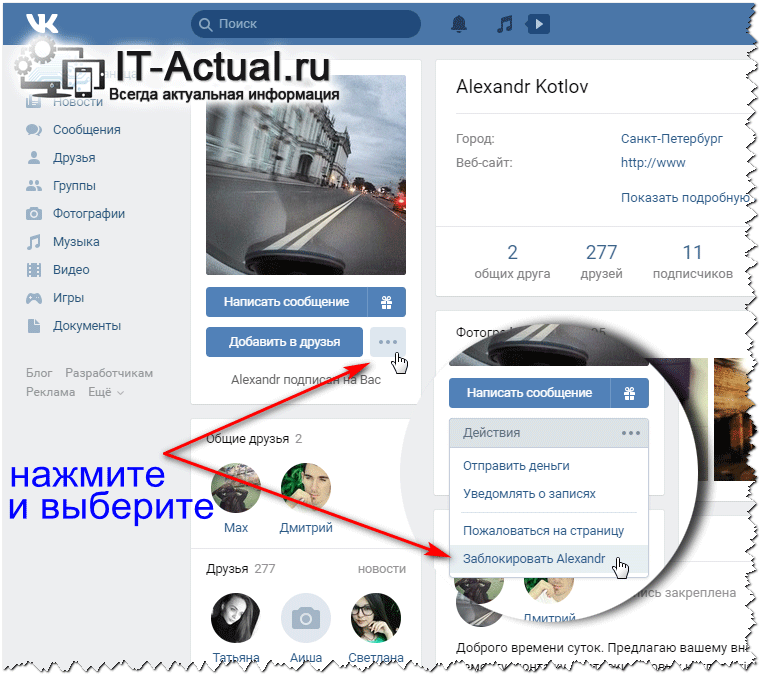
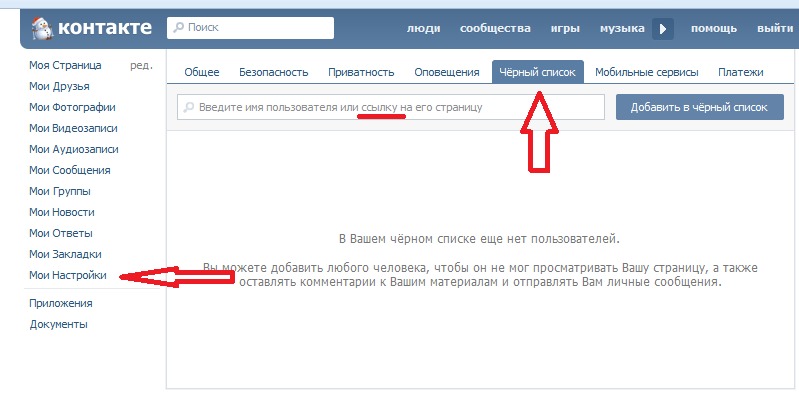 Теперь можно посмотреть всех людей ЧС.
Теперь можно посмотреть всех людей ЧС.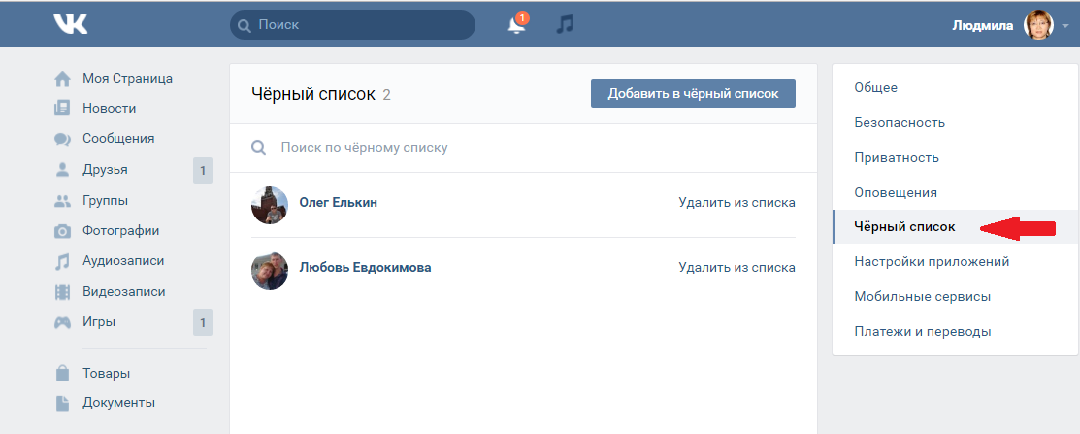 com/settings.php?act=delFromBlackList&id=***», где вместо точек нужно указать номер своего id. Самостоятельно это сделать не получится из-за бана, поэтому можно попросить написать своего друга или зарегистрировать новый аккаунт. После того, как пользователь пройдет по ссылке, вы автоматически выйдите из-под блокировки.
com/settings.php?act=delFromBlackList&id=***», где вместо точек нужно указать номер своего id. Самостоятельно это сделать не получится из-за бана, поэтому можно попросить написать своего друга или зарегистрировать новый аккаунт. После того, как пользователь пройдет по ссылке, вы автоматически выйдите из-под блокировки. Но в силу того, что не у всех на руках имеется по несколько свободных симкарт, дополнительная страница есть не у всех. В этой связи разберём второй способ, который доступен всем.
Но в силу того, что не у всех на руках имеется по несколько свободных симкарт, дополнительная страница есть не у всех. В этой связи разберём второй способ, который доступен всем.
Добавить комментарий